Hp PHOTOSMART D7160 User Manual [sl]

HP Photosmart D7100 series
Uporabniški priročnik
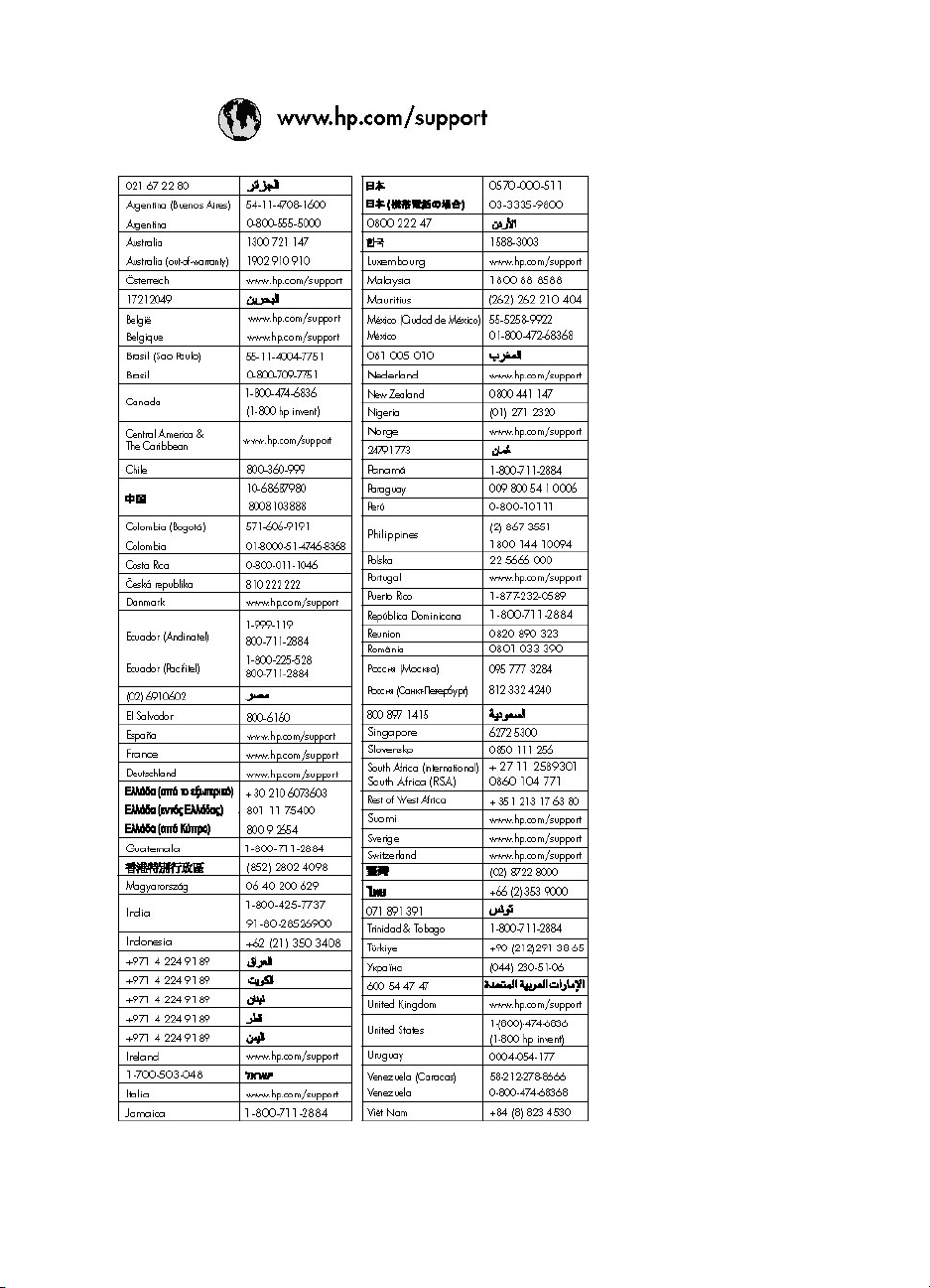
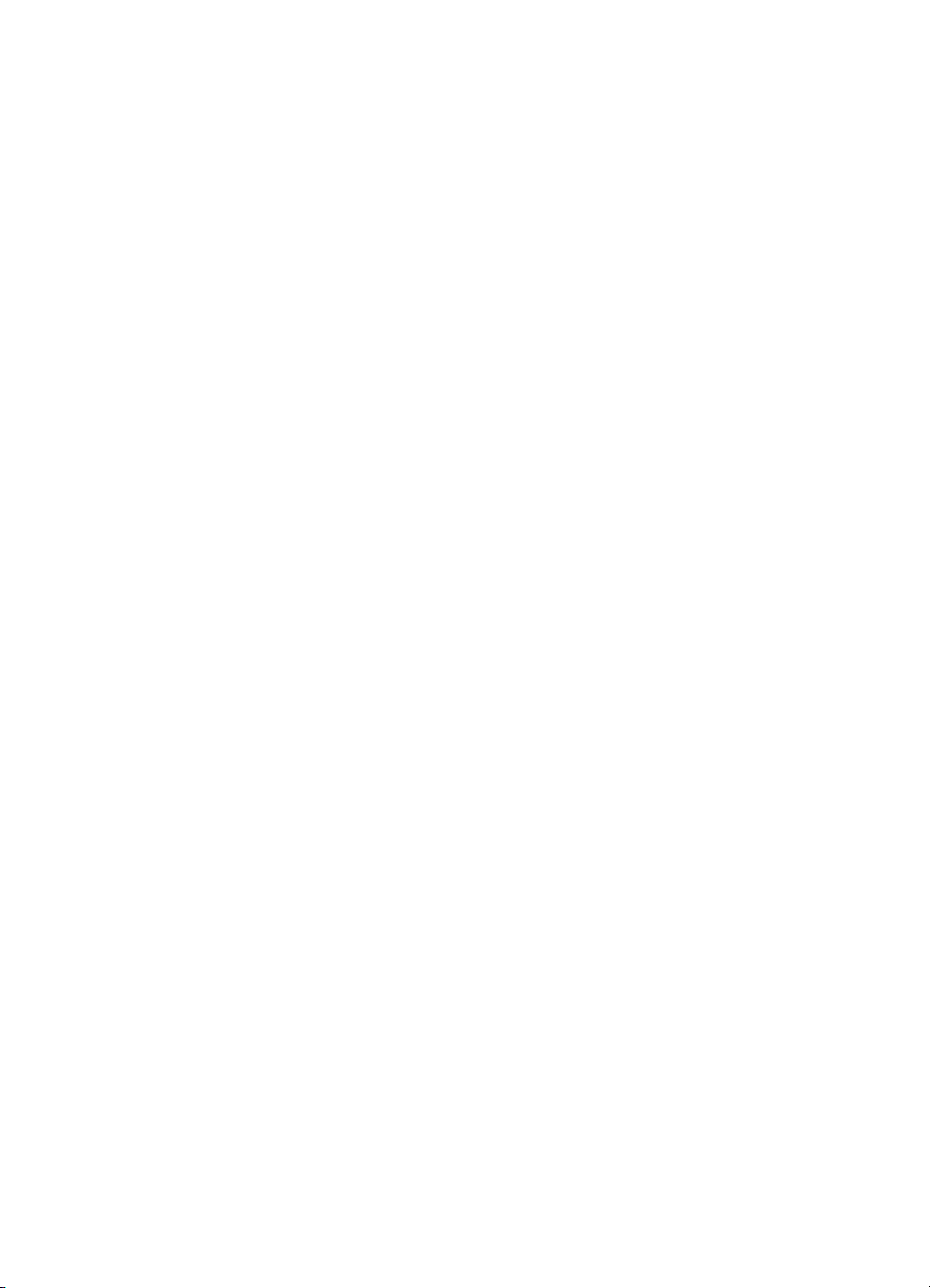
Avtorske pravice in
blagovne znamke
© 2006 Hewlett-Packard Development
Company, L.P.
Informacije v tem dokumentu se lahko
spremenijo brez predhodnega
obvestila. Razmnoževanje, prirejanje
ali prevajanje brez predhodnega
pisnega dovoljenja je prepovedano,
razen pod pogoji, določenimi v zakonih
o avtorskih pravicah.
Obvestila podjetja HewlettPackard
Informacije v tem dokumentu se lahko
spremenijo brez predhodnega
obvestila.
Vse pravice so pridržane.
Razmnoževanje, prirejanje ali
prevajanje tega materiala brez
predhodnega pisnega dovoljenja
podjetja Hewlett-Packard je
prepovedano, razen v primerih, ki jih
dovoljuje Zakon o avtorskih pravicah.
Edine garancije za HP-jeve izdelke in
storitve so opisane v posebnih
garancijskih izjavah, ki so dodane
izdelkom in storitvam. Vsebine si ne
razlagajte kot dodatno garancijo. HP ne
odgovarja za tehnične ali založniške
napake ali izpuščeno vsebino.
Blagovne znamke
HP, logotip HP in Photosmart so last
podjetja Hewlett-Packard Development
Company, L.P.
Logotip Secure Digital je blagovna
znamka podjetja SD Association.
Microsoft in Windows sta zaščiteni
blagovni znamki družbe Microsoft
Corporation.
CompactFlash, CF in logotip CF so
blagovne znamke družbe
CompactFlash Association (CFA).
Memory Stick, Memory Stick Duo,
Memory Stick PRO in Memory Stick
PRO Duo so blagovne znamke ali
zaščitene blagovne znamke družbe
Sony Corporation.
MultiMediaCard je blagovna znamka
podjetja Infineon Technologies AG iz
Nemčije in je licencirana za MMCA
(MultiMediaCard Association).
Microdrive je blagovna znamka
podjetja Hitachi Global Storage
Technologies.
xD-Picture Card je blagovna znamka
družb Fuji Photo Film Co., Ltd., Toshiba
Corporation in Olympus Optical Co.,
Ltd.
Mac, logotip Mac in Macintosh so
zaščitene blagovne znamke podjetja
Apple Computer, Inc.
iPod je blagovna znamka podjetja
Apple Computer, Inc.
Bluetooth je blagovna znamka v lasti
njenega lastnika, podjetje HewlettPackard Company pa jo uporablja z
licenco.
PictBridge in logotip PictBridge sta
blagovni znamki družbe Camera &
Imaging Products Association (CIPA).
Druge znamke in njihovi izdelki so
zaščitene blagovne znamke njihovih
lastnikov.
Upravna identifikacijska
številka modela
Iz upravnih namenov je izdelku
določena upravna številka modela.
Upravna številka modela za vaš
tiskalnik je VCVRA-0603. Te številke ne
smete zamenjati s tržnim imenom (HP
Photosmart D7100 series ipd.) ali
številkami izdelka (Q7046A ipd.).
Poraba energije – Energy
Star®
Podjetje Hewlett-Packard Company je
zavezano izdelovanju kakovostnih
okolju prijaznih izdelkov. Če želite
informacije o HP-jevem programu
nadziranja vpliva izdelkov na okolje,
glejte elektronsko pomoč.
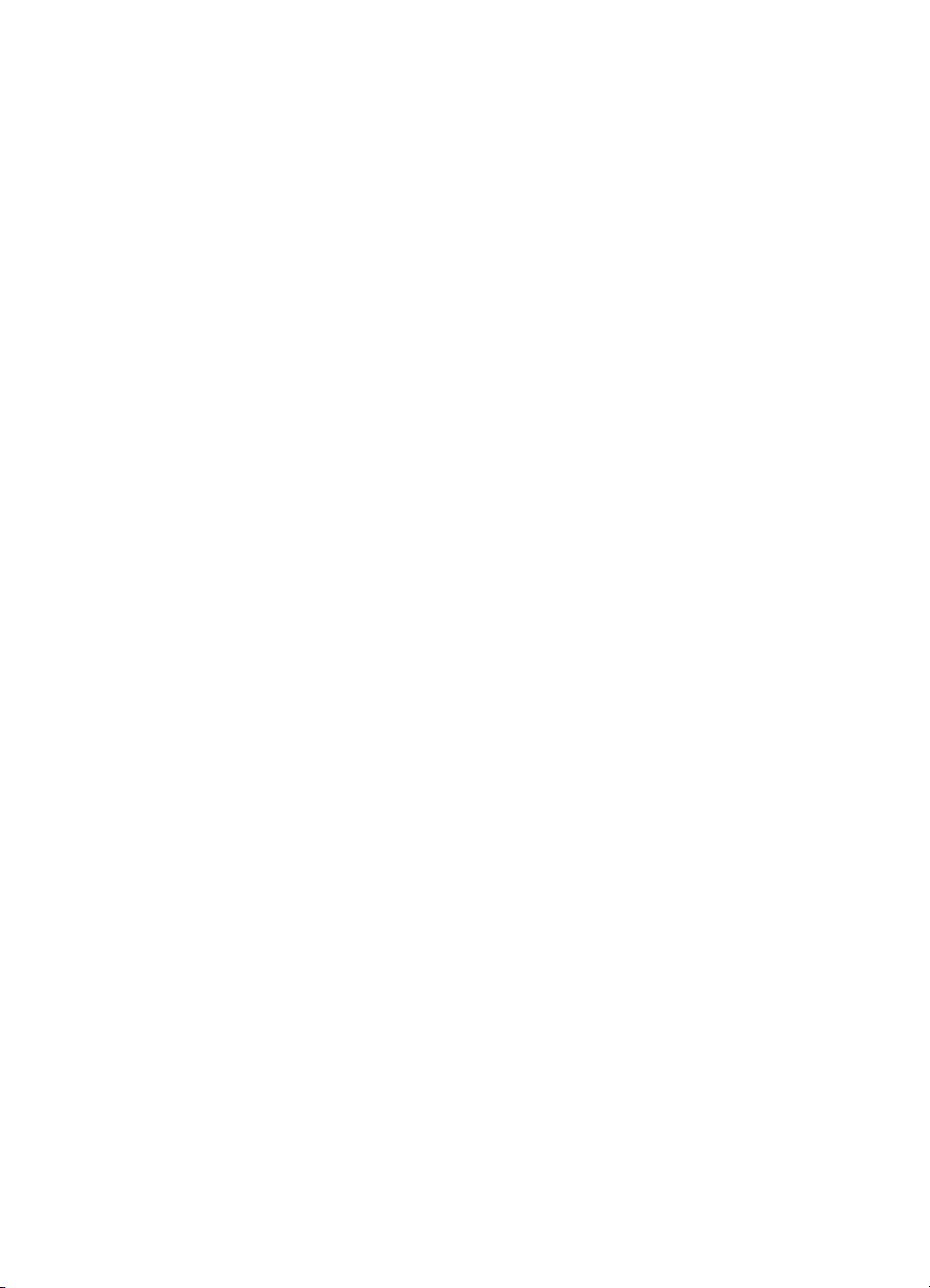
Kazalo
1 Pozdravljeni...........................................................................................................5
Posebne funkcije.....................................................................................................5
Odpiranje elektronske pomoči za tiskalnik HP Photosmart.....................................6
Deli tiskalnika...........................................................................................................6
Dodatni pripomočki..................................................................................................9
Meni tiskalnika.......................................................................................................10
2 Priprava na tiskanje.............................................................................................13
Nalaganje papirja..................................................................................................13
Vstavljanje kartuš s črnilom...................................................................................15
Vstavljanje pomnilniških kartic...............................................................................18
3 Tiskanje fotografij brez računalnika..................................................................21
Tiskanje fotografij..................................................................................................21
Postavitve fotografije.............................................................................................25
Izboljšava kakovosti fotografije..............................................................................26
Ogled in tiskanje.............................................................................................10
Shrani.............................................................................................................11
Skupna raba...................................................................................................11
Nastavitve.......................................................................................................11
Izbira pravega papirja.....................................................................................13
Namigi za nalaganje papirja...........................................................................13
Nalaganje v glavni pladenj.............................................................................13
Nalaganje v pladenj za foto papir...................................................................14
Kupovanje nadomestnih kartuš s črnilom......................................................15
Namigi za kartuše s črnilom...........................................................................16
Informacije o garanciji za kartuše s črnilom...................................................16
Vstavljanje ali zamenjava kartuš s črnilom.....................................................17
Podprte oblike zapisa datotek........................................................................18
Vstavljanje pomnilniške kartice......................................................................19
Vrste pomnilniških kartic.................................................................................19
Odstranjevanje pomnilniške kartice...............................................................20
Tiskanje fotografij iz pomnilniške kartice........................................................21
Tiskanje ene ali več fotografij..................................................................21
Tiskanje vseh fotografij v pomnilniški kartici...........................................21
Tiskanje s fotoaparatom izbranih fotografije iz pomnilniške kartice........22
Tiskanje s pomočjo čarovnika.................................................................22
Tiskanje fotografij iz video posnetkov.....................................................22
Tiskanje indeksa fotografij.......................................................................23
Prekinitev tiskanja...................................................................................23
Tiskanje fotografij iz digitalnega fotoaparata..................................................23
Digitalni fotoaparat z brezžično tehnologijo Bluetooth............................23
Digitalni fotoaparat s tehnologijo PictBridge...........................................24
Tiskanje fotografij iz iPoda.............................................................................24
Prilagajanje fotografij s slabo svetlostjo.........................................................26
Odstranjevanje rdečih oči s fotografij.............................................................27
Prilagajanje video posnetkov slabe kakovosti................................................27
Uporabniški priročnik za HP Photosmart D7100 series 1
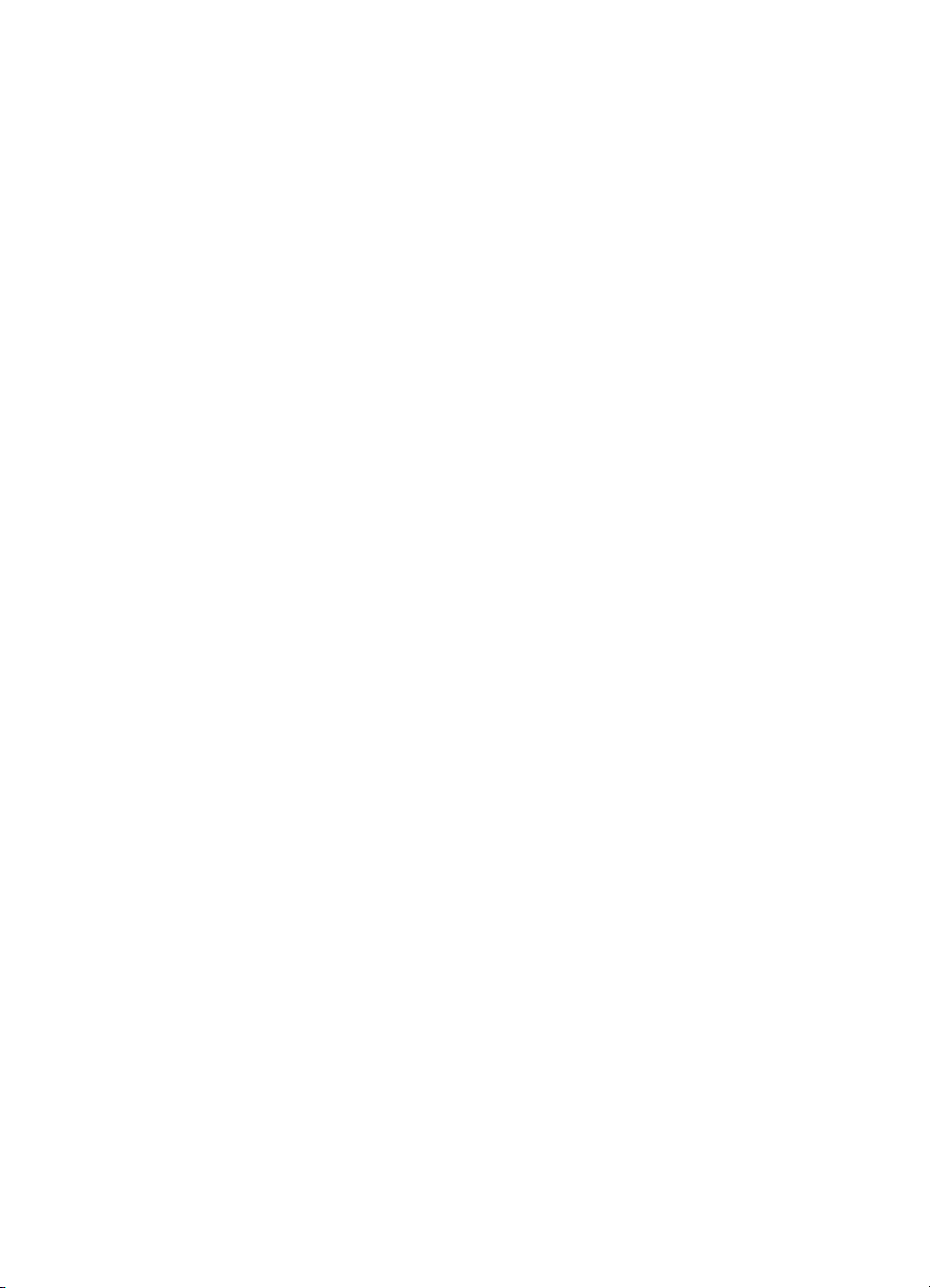
Postanite ustvarjalni..............................................................................................27
Dodajanje barvnih učinkov.............................................................................27
Dodajanje datuma in časa na izpise..............................................................28
Spreminjanje kakovosti tiska..........................................................................28
Obrezovanje fotografije..................................................................................28
Tiskanje panoramskih fotografij.....................................................................29
4 Vzpostavljanje povezave....................................................................................31
Vzpostavljanje povezave z drugimi napravami.....................................................31
Shranjevanje fotografij v računalnik......................................................................33
Povezovanje prek aplikacije HP Photosmart Share (Skupna raba HP
Photosmart)...........................................................................................................33
5 Tiskanje iz računalnika.......................................................................................35
Uporaba ustvarjalnih možnosti programske opreme tiskalnika.............................35
HP Photosmart Premier (uporabniki sistema Windows)................................35
HP Photosmart Essential (uporabniki sistema Windows)..............................36
HP Photosmart Studio (uporabniki okolja Macintosh)....................................36
HP Photosmart Share (Skupna raba HP Photosmart)...................................36
Nastavljanje možnosti tiskanja..............................................................................37
Odpiranje elektronske pomoči........................................................................37
Funkcije tehnologij HP Real Life...........................................................................38
6 Podpora in vzdrževanje......................................................................................39
Čiščenje in vzdrževanje tiskalnika.........................................................................39
Čiščenje zunanjosti tiskalnika........................................................................39
Poravnava tiskalnika......................................................................................39
Tiskanje vzorčne strani...................................................................................40
Samodejno čiščenje tiskalne glave................................................................40
Ročno čiščenje kontaktnih kartuš s črnilom...................................................40
Tiskanje poročila o preskusu..........................................................................41
Posodabljanje programske opreme.......................................................................42
Skladiščenje in prenašanje tiskalnika ter kartuš s črnilom....................................43
Skladiščenje in prenašanje tiskalnika.............................................................43
Skladiščenje in prenašanje kartuš s črnilom..................................................43
Ohranjanje kakovosti foto papirja..........................................................................44
7 Odpravljanje težav...............................................................................................45
Težave s strojno opremo tiskalnika.......................................................................45
Težave s tiskanjem................................................................................................46
Sporočila o napakah..............................................................................................50
Napake papirja...............................................................................................50
Napake kartuše..............................................................................................52
Napake pomnilniške kartice...........................................................................56
Napake tiskanja zaradi računalnika in povezav.............................................58
8 HP-jeva podpora..................................................................................................61
Postopek podpore.................................................................................................61
HP-jeva telefonska podpora..................................................................................61
Obdobje telefonske podpore..........................................................................61
Klicanje...........................................................................................................61
Po poteku telefonske podpore.......................................................................62
A Tehnični podatki..................................................................................................63
Sistemske zahteve................................................................................................63
Tehničnih podatki tiskalnika..................................................................................63
2 HP Photosmart D7100 series
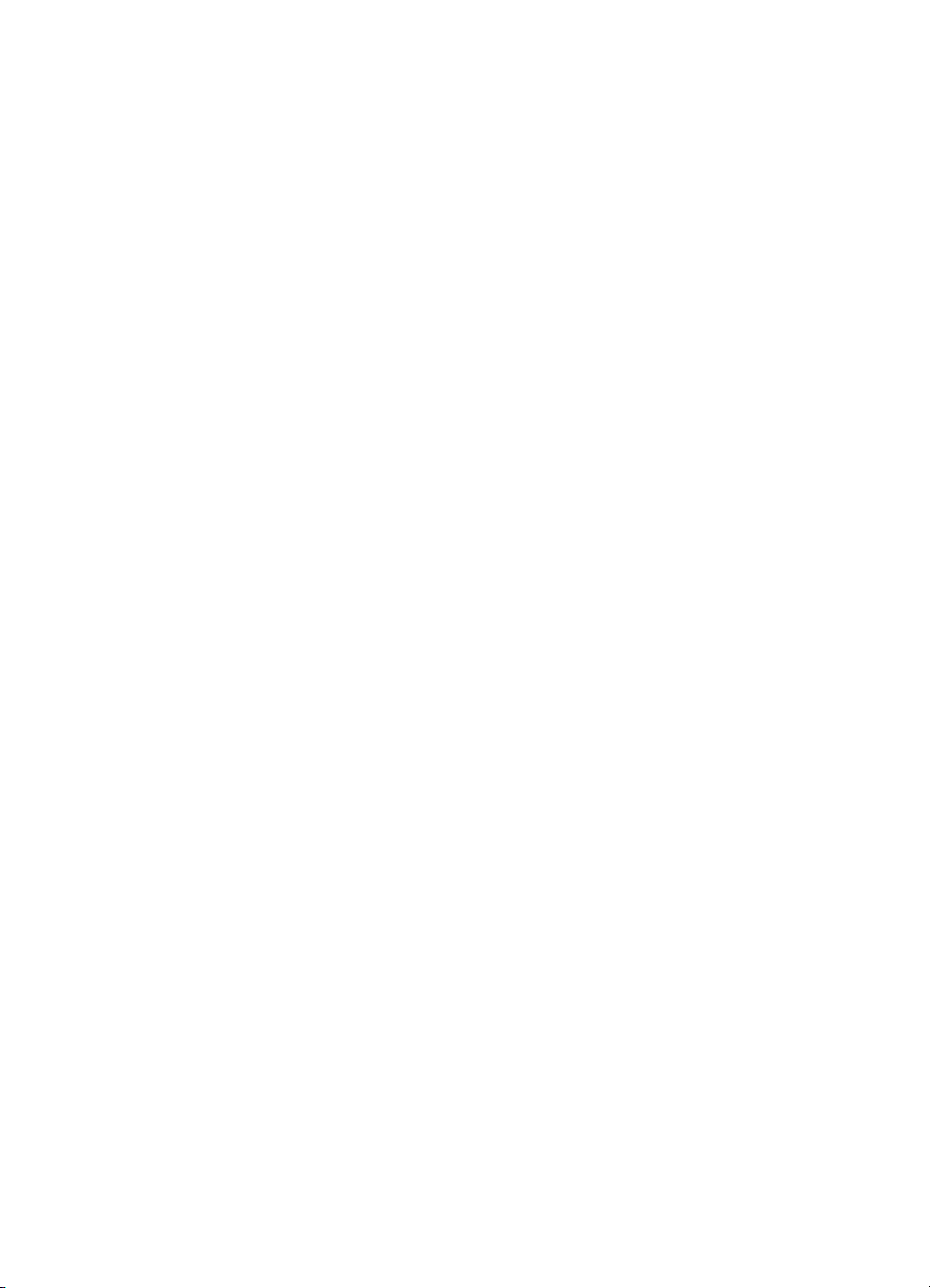
Kazalo
BHP-jeva garancija.................................................................................................67
Stvarno kazalo............................................................................................................69
Uporabniški priročnik za HP Photosmart D7100 series 3
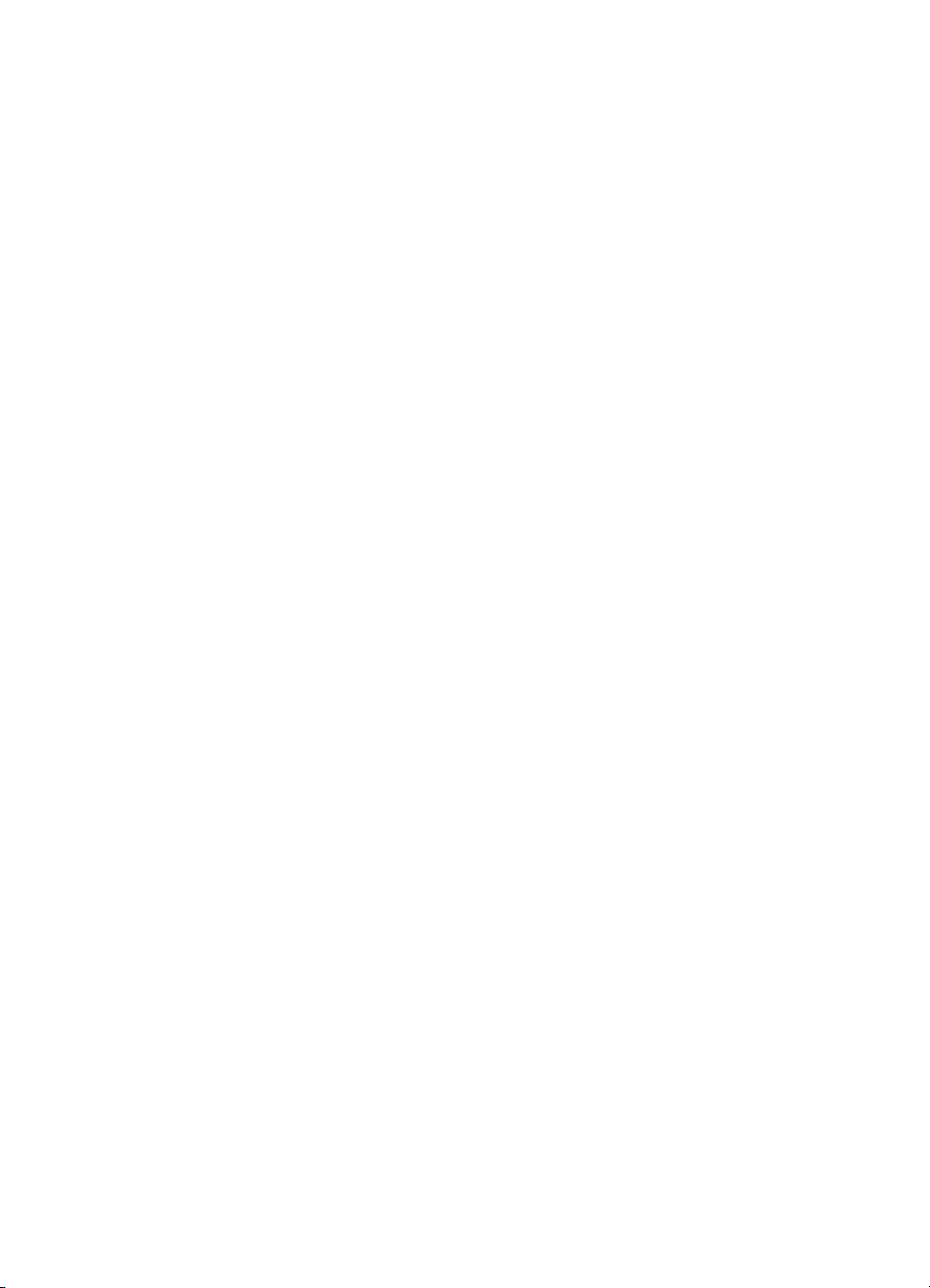
4 HP Photosmart D7100 series
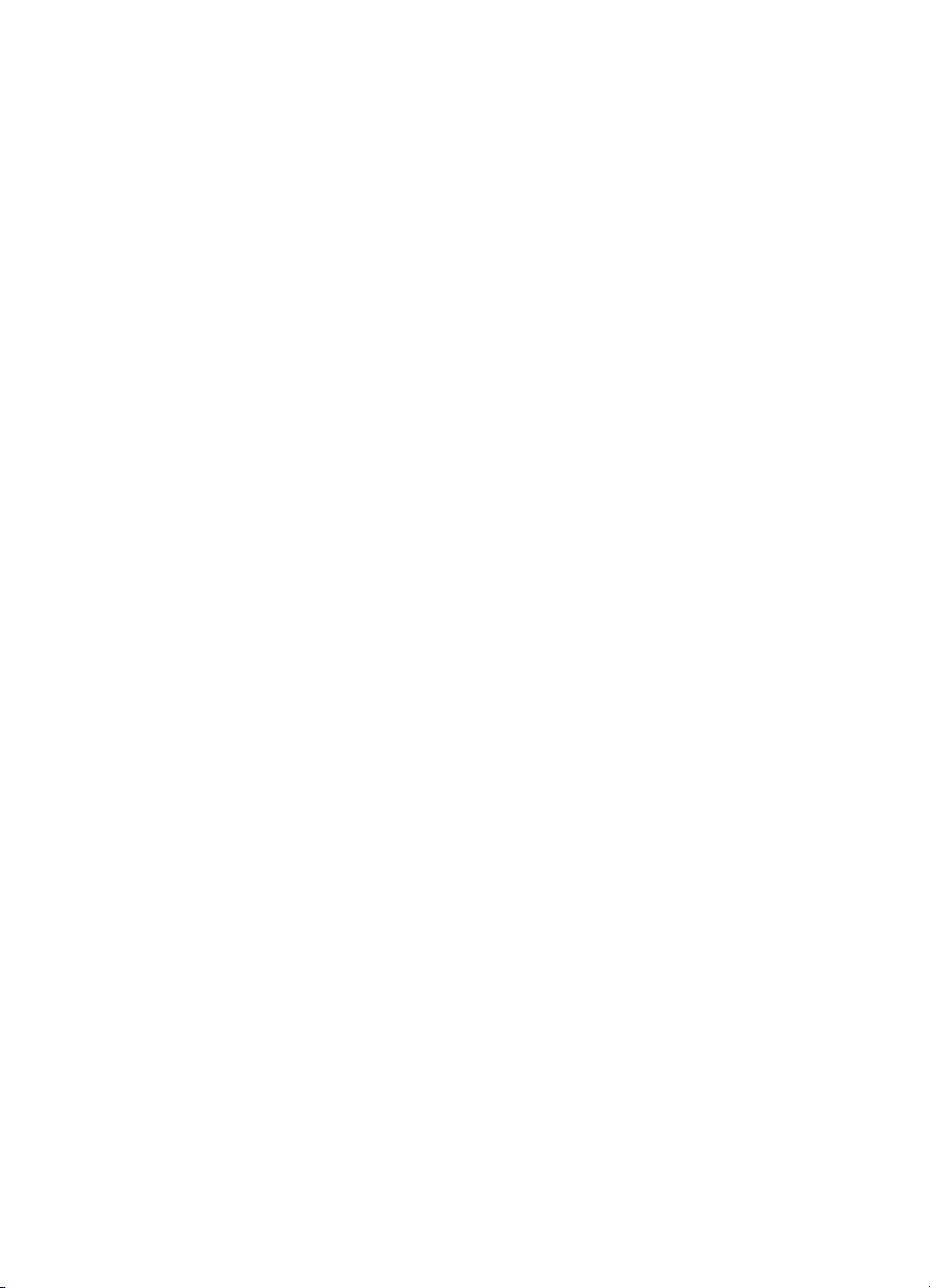
1
Pozdravljeni
Zahvaljujemo se vam za nakup tiskalnika HP Photosmart D7100 series! S tem novim
fotografskim tiskalnikom lahko natisnete čudovite fotografije, jih shranite v računalnik in
ustvarite zabavne ter preproste projekte z računalnikom ali brez njega.
Priročnik opisuje predvsem, kako tiskate brez povezave z računalnikom. Če se želite
naučiti, kako se tiska iz računalnika, namestite programsko opremo tiskalnika in preberite
elektronsko pomoč. Način uporabe računalnika in tiskalnika je opisan v poglavju Tiskanje
iz računalnika na strani 35. Če želite več informacij o nameščanju programske opreme,
glejte priročnik Kratka navodila za postavitev in uporabo.
Domači uporabniki se lahko naučijo, kako:
● tiskati fotografije brez robov s tiskalnikom ali z računalnikom,
● izbrati postavitev fotografije,
● pretvoriti barvno fotografijo v črno-belo ali kako uporabiti barvne učinke, npr. Sepija
ali Starinsko.
Skupaj s tiskalnikom ste dobili to dokumentacijo:
● Kratka navodila za postavitev in uporabo: Kratka navodila za postavitev in
uporabo razlagajo, kako pripraviti tiskalnik, namestiti programsko opremo tiskalnika
in natisniti prvo fotografijo.
● Uporabniški priročnik: Uporabniški priročnik je knjiga, ki jo berete. Ta priročnik
opisuje osnovne funkcije tiskalnika, razlaga, kako uporabiti tiskalnik brez
računalnika, in vsebuje informacije o odpravljanju težav s strojno opremo.
● Elektronska pomoč: Elektronska pomoč za tiskalnik HP Photosmart opisuje, kako
uporabiti tiskalnik z računalnikom, in vsebuje informacije o odpravljanju težav s
programsko opremo.
Posebne funkcije
Nove funkcije in mediji naredijo izdelovanje visokokakovostnih fotografij bolj enostavno
kot kdajkoli prej:
● Ko uporabljate novi foto papir HP Advanced Photo Paper (v nekaterih državah/
regijah se imenuje tudi HP Photo Paper), posebni senzorji v tiskalniku zaznajo
oznako na hrbtni strani papirja in samodejno izberejo optimalne nastavitve tiskanja.
Če želite več informacij o tem novem papirju, si oglejte Izbira pravega papirja
na strani 13.
● S HP-jevimi tehnologijami Real Life preprosto dobite boljše fotografije. Samodejno
odstranjevanje rdečih oči in prilagodljiva osvetlitev za izboljšanje podrobnosti v senci
sta samo dve od mnogih vključenih tehnologij. Mnoge možnosti urejanja in
izboljševanja slik lahko najdete tako na nadzorni plošči kot tudi v programski opremi
tiskalnika. Če želite priti do teh funkcij na nadzorni plošči, si oglejte Izboljšava
kakovosti fotografije na strani 26. Če želite izvedeti, kako jih poiskati v programski
opremi, si oglejte Funkcije tehnologij HP Real Life na strani 38.
Uporabniški priročnik za HP Photosmart D7100 series 5
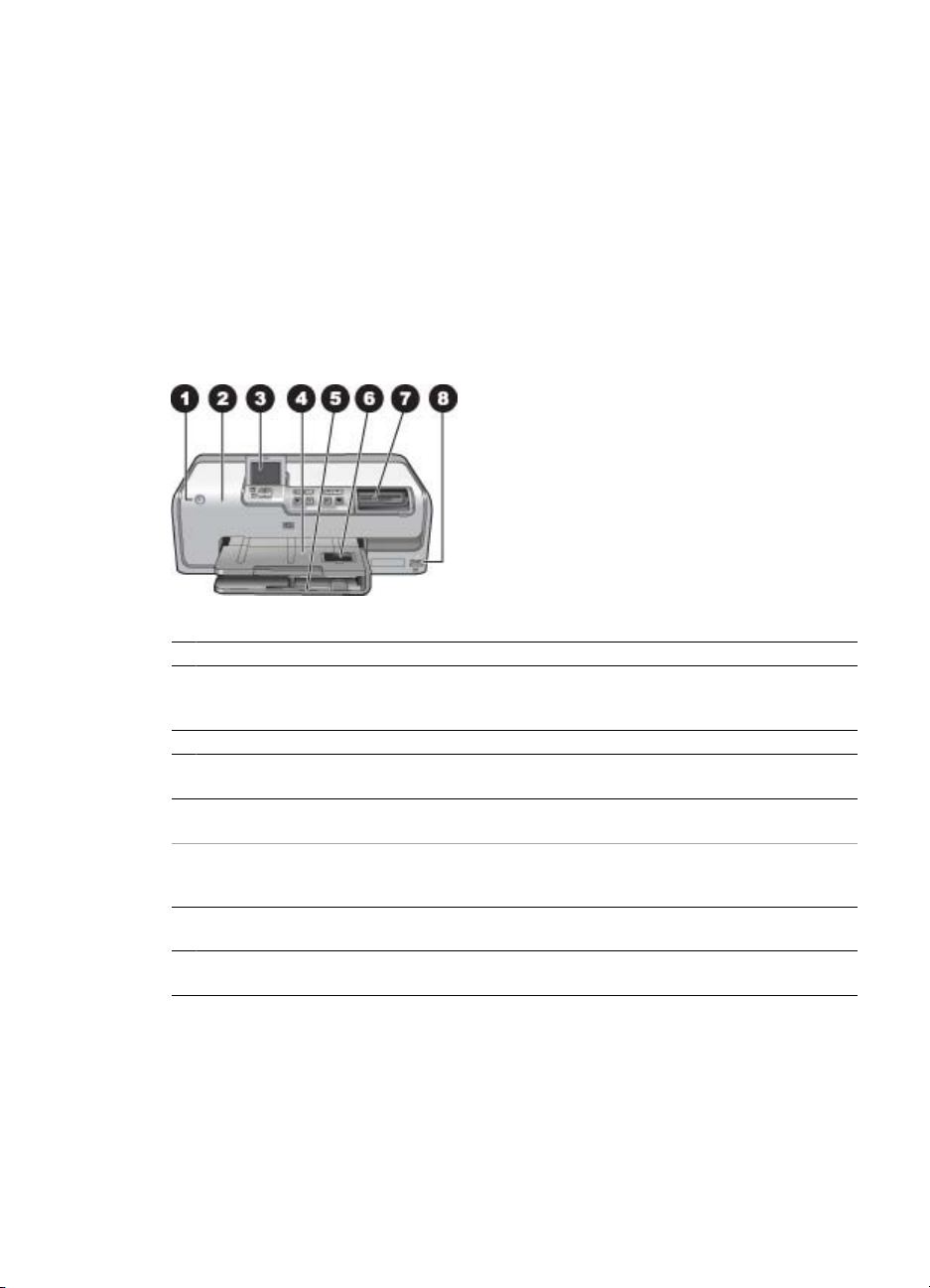
Poglavje 1
Odpiranje elektronske pomoči za tiskalnik HP Photosmart
Ko v računalnik namestite programsko opremo za tiskalnik HP Photosmart, si lahko
ogledate elektronsko pomoč za tiskalnik HP Photosmart:
● Osebni računalnik Windows: V meniju Start izberite Programs (Programi) (v
operacijskem sistemu Windows XP izberite All Programs (Vsi programi)) > HP
> HP Photosmart D7100 series > Photosmart Help (Pomoč za Photosmart).
● Macintosh: V oknu Finder (Iskalnik) v meniju Help (Pomoč) izberite Mac Help
(Pomoč za Mac). V oknu Help Viewer (Iskalnik pomoči) v meniju Library
(Knjižnica) izberite HP Photosmart Mac Help (Pomoč za Mac).
Deli tiskalnika
Sprednja stran tiskalnika
1 Vklop: Pritisnite to tipko in tako vklopite tiskalnik.
2 Zgornji pokrov: Dvignite ta pokrov in imeli boste dostop do kartuš s črnilom, lahko pa boste
tudi očistili zagozdenje papirja. Če želite dvigniti pokrov, ga primite pod HP-jevim logotipom
in ga potegnite navzgor.
3 Zaslon tiskalnika: Na tem zaslonu si lahko ogledate fotografije, menije in sporočila.
4 Izhodni pladenj: Na ta pladenj se nalagajo izpisi. Če dvignete ta pladenj, boste imeli dostop
do pladnja za foto papir.
5 Glavni pladenj: Izvlecite ta pladenj in nanj položite papir, prosojnice, ovojnice ali druge
medije, pri tem pa mora biti stran za tiskanje obrnjena navzdol.
6 Pladenj za foto papir: Dvignite izhodni pladenj in ga izvlecite ter na pladenj za foto papir
naložite majhen papir za tiskanje do velikosti 10 x 15 cm (4 x 6 palcev), pri tem pa mora biti
stran za tiskanje obrnjena navzdol. Papir je lahko s perforiranim robom ali brez njega.
7 Reže za pomnilniške kartice: Tukaj vstavite pomnilniške kartice. Seznam podprtih
pomnilniških kartic je v poglavju Vstavljanje pomnilniških kartic na strani 18.
8 Vrata za fotoaparat: Povežite digitalni fotoaparat PictBridge™, izbirni brezžični tiskalniški
vmesnik HP Bluetooth
®
ali iPod.
6 HP Photosmart D7100 series
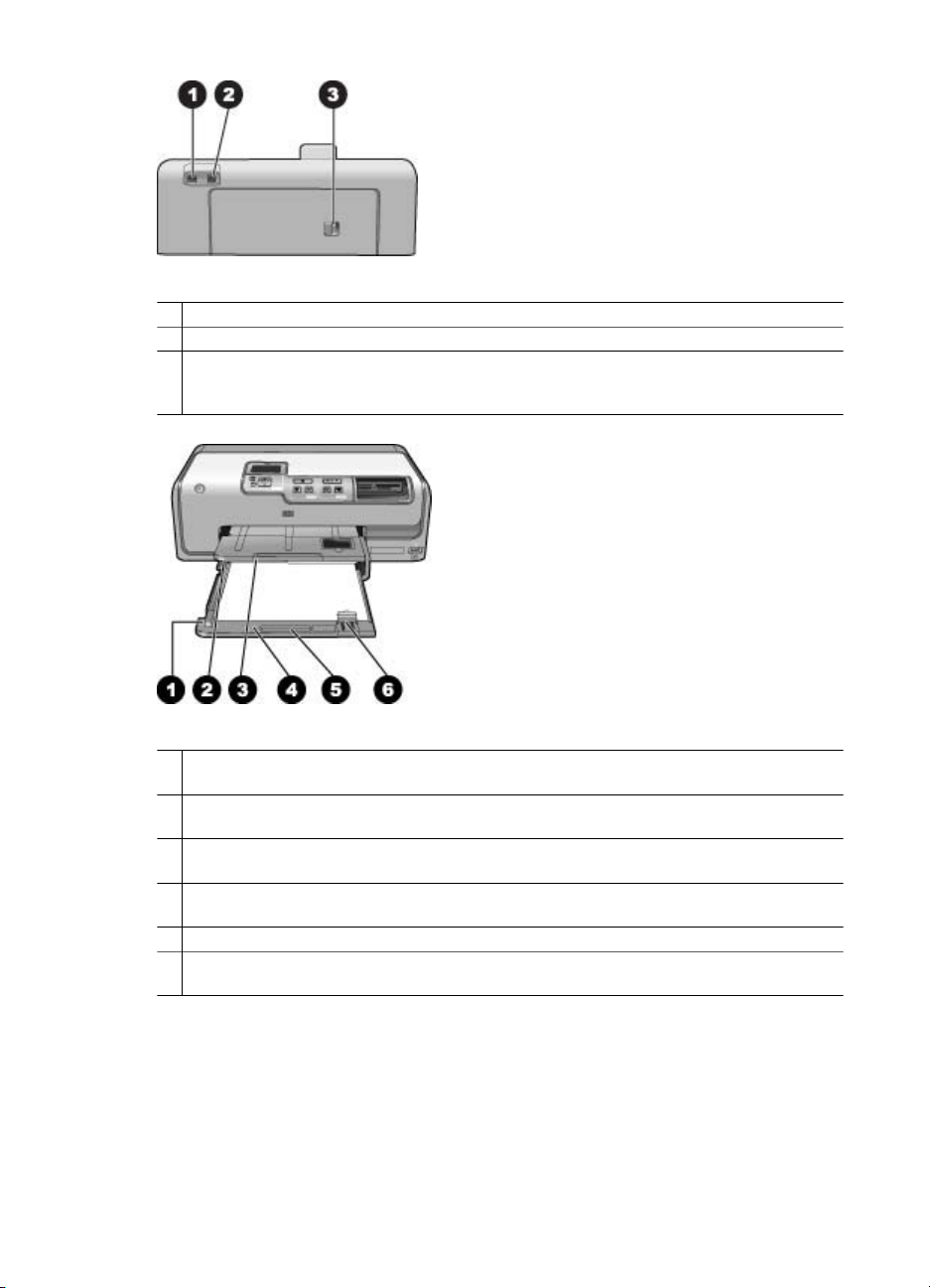
Zadnja stran tiskalnika
1 Priključek za napajalni kabel: V ta priključek povežite napajalni kabel za tiskalnik.
2 Vrata USB: S tem priključkom tiskalnik povežite z računalnikom.
3 Zadnja vratca: Ta vratca odstranite, če želite odstraniti zagozden papir ali če želite namestiti
izbirni HP-jev pripomoček za samodejno obojestransko tiskanje. Glejte poglavje Dodatni
pripomočki na strani 9.
Glavni in izhodni pladenj
1 Vodilo za širino papirja: To vodilo prilagodite tako, da se bo prilegalo robu papirja na glavnem
pladnju.
2 Izhodni pladenj: Na ta pladenj se nalagajo izpisi. Če dvignete ta pladenj, boste imeli dostop
do pladnja za foto papir.
3 Podaljšek izhodnega pladnja: Če želite podaljšati izhodni pladenj, da se nanj nalagajo izpisi,
ga potegnite proti sebi.
4 Glavni pladenj: Izvlecite ta pladenj in nanj naložite navaden papir, prosojnice, ovojnice ali
druge medije, pri tem pa mora biti stran za tiskanje obrnjena navzdol.
5 Ročaj glavnega pladnja: Če želite glavni pladenj podaljšati, ga potegnite proti sebi.
6 Vodilo za dolžino papirja: To vodilo prilagodite tako, da se bo prilegalo koncu papirja na
glavnem pladnju.
Uporabniški priročnik za HP Photosmart D7100 series 7
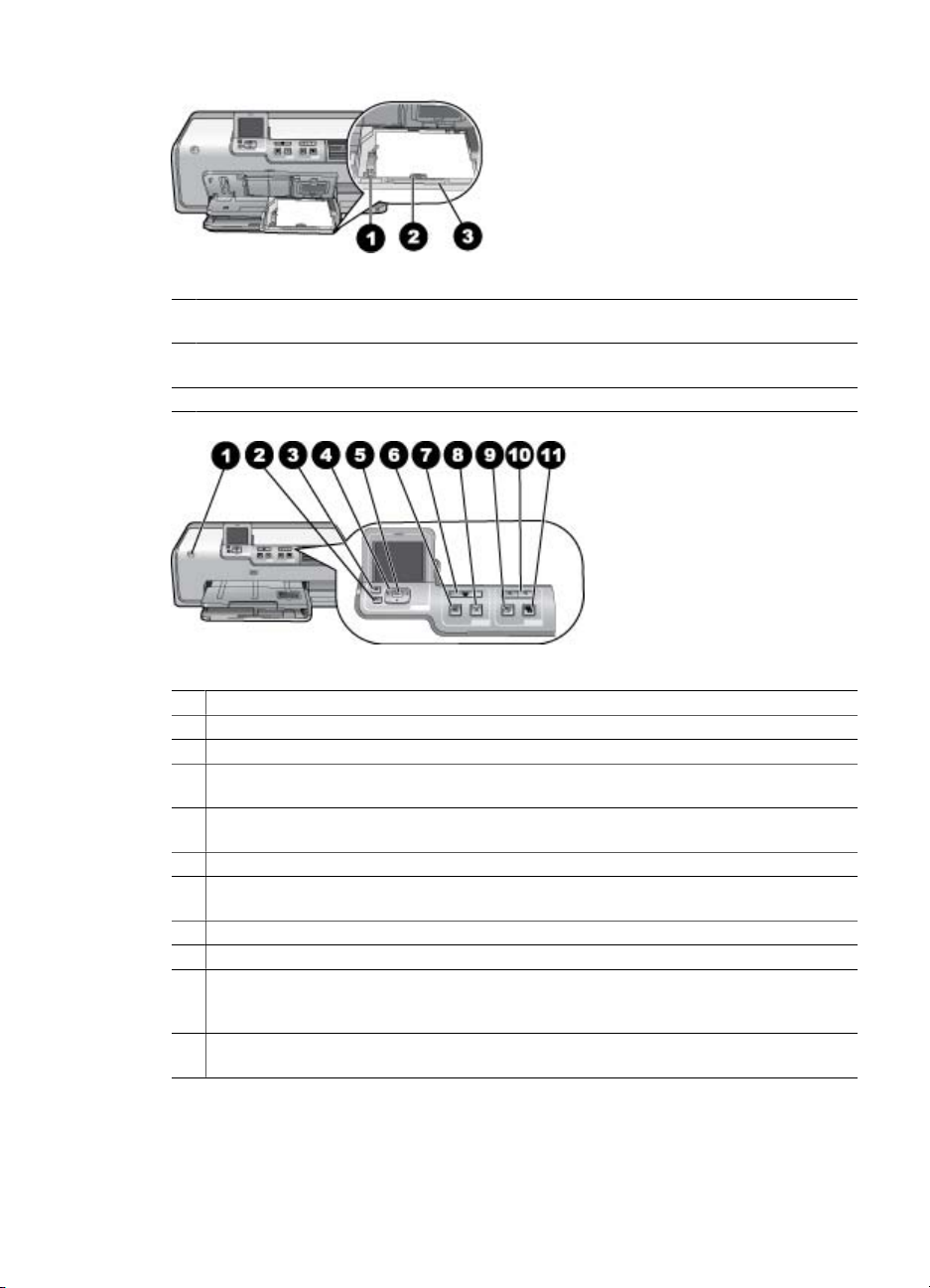
Poglavje 1
Pladenj za foto papir
1 Vodilo za širino papirja: To vodilo prilagodite tako, da se bo prilegalo robu papirja na pladnju
za foto papir.
2 Vodilo za dolžino papirja: To vodilo prilagodite tako, da se bo prilegalo koncu papirja na
pladnju za foto papir.
3 Ročaj pladnja za foto papir: Če želite pladenj za foto papir podaljšati, ga potegnite proti sebi.
Nadzorna plošča
1 Vklop: Vklopite tiskalnik ali pa ga preklopite v način varčevanja z energijo.
2 Nazaj: Pomaknete se nazaj za en zaslon naenkrat.
3 Domov: Pritisnite to tipko, da se vrnete na domači zaslon.
4 Puščice za pomikanje: Z njimi lahko prilagodite obrezovalno polje, se pomikate po izbirah
v menijih in nadzirate predvajanje video posnetka.
5 OK: Izberete označen element, meni ali možnost v pogovornem oknu in zaustavite/nadaljujte
video posnetek med predvajanjem.
6 Predogled tiskanja: Ogledate si predogled izbrane fotografije ali fotografij.
7 Natisni: Natisnete izbrane fotografije iz vstavljene pomnilniške kartice ali pa iz fotoaparata,
ki je priključen v vrata za fotoaparat na sprednji strani tiskalnika.
8 Prekliči: Zaustavite tiskalni posel.
9 Zasukaj: Zasukate fotografijo ali obrezovalno polje.
10 Zoom (+)(-): Povečate ali pomanjšate fotografijo ali obrezovalno polje. Če si želite ogledati
štiri slike hkrati, ko si ogledujete fotografijo pri navadni povečavi, lahko tudi pritisnite Zoom
(-).
11 Popravilo fotografije: Samodejno izboljša in uporabi funkcije osvetlitve, kontrasta, ostrine
in odstranjevanja rdečih oči na vseh natisnjenih fotografijah.
8 HP Photosmart D7100 series
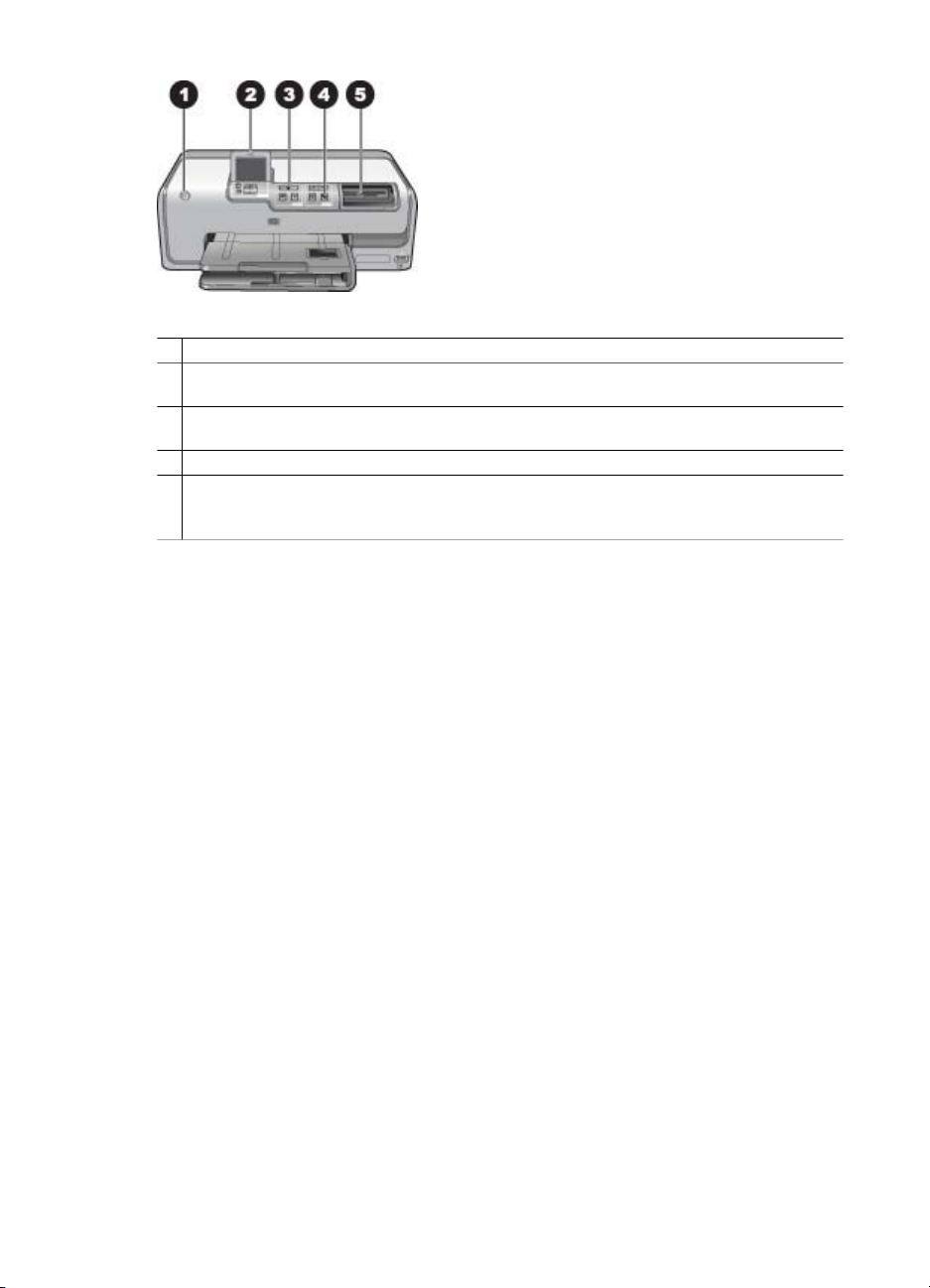
Indikatorske lučke
1 Lučka vklopa: Sveti modro, če je tiskalnik vklopljen, sicer ne sveti.
2 Opozorilna lučka: Utripa, če pride do napake. Oglejte si navodila na zaslonu tiskalnika ali
informacije o napaki. Več informacij najdete v poglavju Opozorilna lučka sveti na strani 45.
3 Lučka tiskanja: Sveti modro, ko je tiskalnik vklopljen in pripravljen na tiskanje, utripa modro,
ko tiskalnik tiska ali pa je zaposlen s samovzdrževanjem.
4 Lučka popravila fotografije: Sveti modro, ko je funkcija popravila fotografije vklopljena.
5 Lučka pomnilniške kartice: Sveti modro, če je vstavljena pomnilniška kartica, utripa, če
tiskalnik dostopa do pomnilniške kartice, ne sveti, če pomnilniška kartica ni vstavljena ali pa
če je vstavljena več kot ena kartica. Oglejte si navodila na zaslonu tiskalnika.
Dodatni pripomočki
Na voljo je kar nekaj dodatne opreme za tiskalnik, zaradi katere je lažje prenosljiv in
omogoča tiskanje kjerkoli in kadarkoli. Videz pripomočkov se lahko razlikuje od
prikazanih slik.
Če želite kupiti potrebščine, pojdite na stran:
● www.hpshopping.com (ZDA)
● www.hp.com/go/supplies (Evropa)
● www.hp.com/jp/supply_inkjet (Japonska)
● www.hp.com/paper (Azija/Pacifik)
Uporabniški priročnik za HP Photosmart D7100 series 9
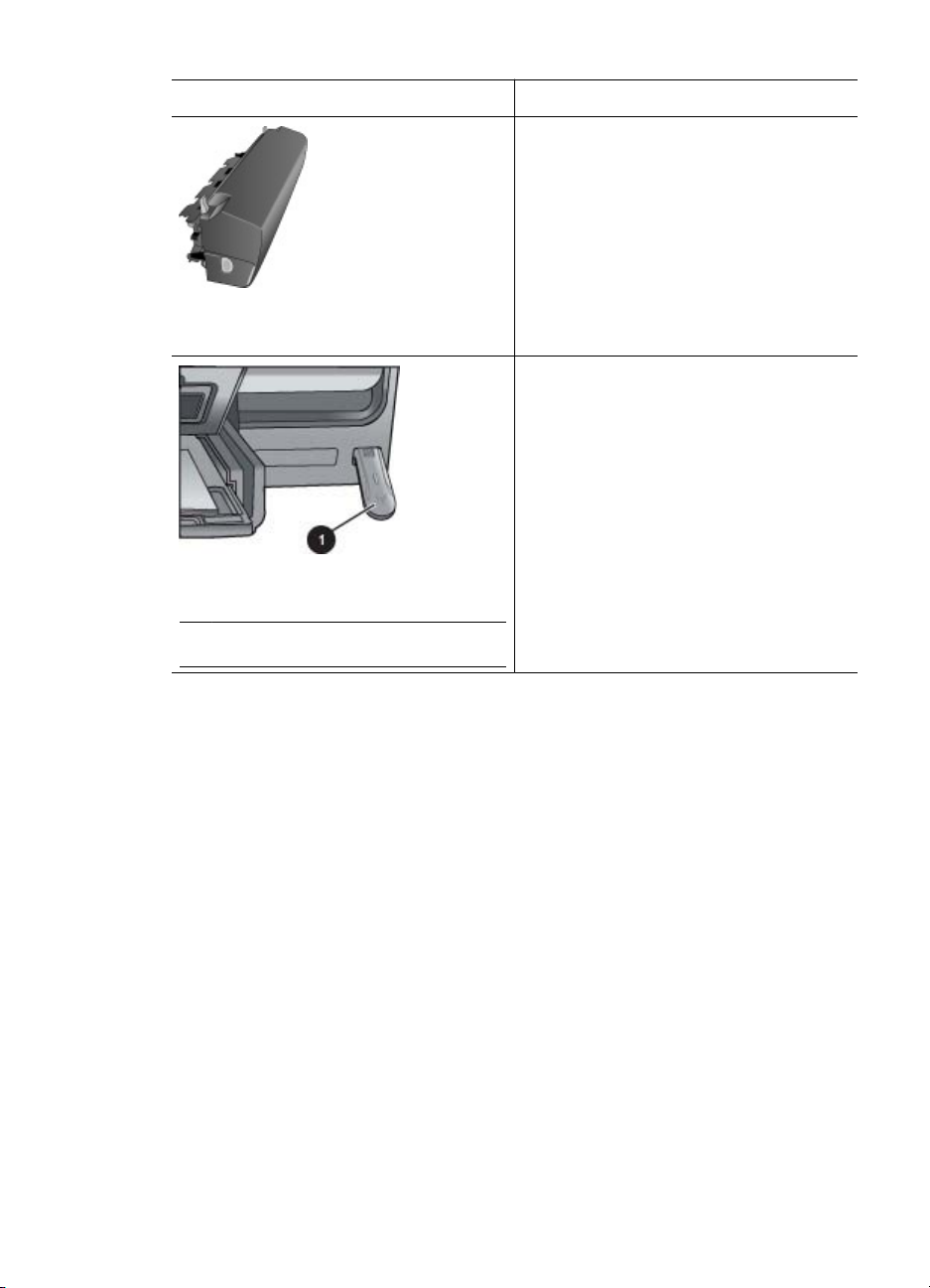
Poglavje 1
Ime pripomočka Opis
Ta pripomoček samodejno obrne vsako
stran tako, da se tiska na obe strani.
Prihranili boste denar (obojestransko
tiskanje zmanjšuje porabo papirja) in čas
(ni potrebe po odstranjevanju papirja in
ponovnem vstavljanju za tiskanje na drugi
strani), poleg tega pa boste lažje delali z
obsežnimi dokumenti.
HP-jev pripomoček za samodejno
obojestransko tiskanje
Ta pripomoček morda ni na voljo v vseh
državah/regijah.
HP Bluetooth® brezžični tiskalniškim
vmesnik
1 Vstavite vmesnik Bluetooth v vrata za
fotoaparat na sprednji strani
Meni tiskalnika
Pritisnite tipko za domov, da se vrnete na zaslon domače strani. S tega zaslona lahko
dostopate do vseh funkcij kot tudi do menijev namestitve.
Ogled in tiskanje
Čarovnik: Čarovnik vas bo vodil skozi postopek tiskanja. S pomočjo računalnika lahko
tudi izboljšate kakovost fotografij in uporabite napredne učinke za fotografije, kot sta
učinka za svetlost in barvo.
4×6: Uporabite za tiskanje fotografij velikosti 10 × 15 cm (4 × 6 palcev).
Povečava: S to funkcijo lahko natisnete različne velikosti fotografij.
Natisni vse: Izberite to funkcijo, če želite natisniti vse fotografije v pomnilniški kartici, ki
je vstavljena v tiskalnik.
Drugi tiskalni projekti: To možnost uporabite, že želite natisniti panoramske fotografije,
nalepke za plošče CD/DVD HP, izpise za denarnice in fotografije za potni list.
– Panoramski izpisi: Izberite, ali želite panoramsko tiskanje nastaviti na On
(Vključeno) ali Off (Izključeno) (privzeto). Izberite On (Vključeno), če želite vse
izbrane fotografije natisniti v razmerju 3:1; pred tiskanjem naložite papir velikosti 10
x 30 cm (4 x 12 palcev).
– Nalepke za plošče CD/DVD HP: Izberite, če želite natisniti oznake za plošče CD/
DVD.
Brezžični vmesnik za tiskalnik HP
Bluetooth
®
je treba vstaviti v vrata za
fotoaparat na sprednji strani tiskalnika. Ta
vmesnik vam omogoča uporabo
brezžične tehnologije Bluetooth za
tiskanje iz več naprav, ki imajo omogočen
Bluetooth, vključno z digitalnimi
fotoaparati, telefoni s fotoaparati in
osebnimi organizatorji (PDA).
Če želite več informacij o tiskanju s tem
pripomočkom, pojdite na stran
www.hp.com/go/bluetooth.
10 HP Photosmart D7100 series
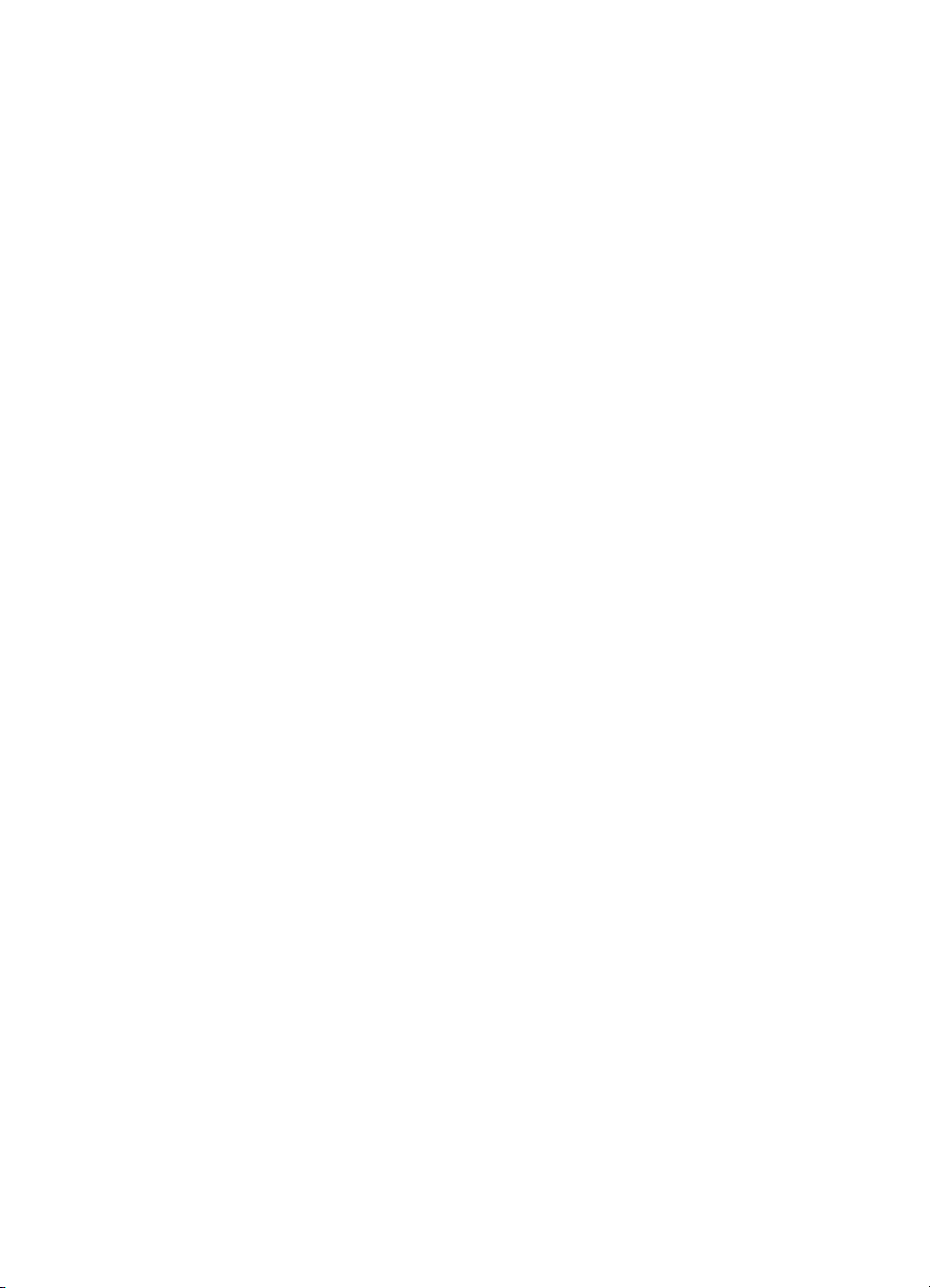
– Izpisi za denarnice: Uporabite, če želite natisniti fotografije v velikosti denarnice.
– Fotografije za potni list: Izberite, če želite natisniti fotografijo za potni list.
Shrani
Izberite Shrani, da izbrane slike shranite v povezani računalnik.
Skupna raba
S pomočjo Skupna raba izberite in pošljite fotografije prek aplikacije HP Photosmart
Share (Skupna raba HP Photosmart).
Nastavitve
● Orodja: S pomočjo orodij prikažete merilnik črnila, prilagodite kakovost tiskanja,
● Bluetooth
natisnete vzorčno stran, natisnete preskusno stran ter očistite in poravnate kartuše.
– Prikaži merilnik črnila: Uporabite, če želite na domačem zaslonu prikazati
merilnik dovoda črnila.
– Natisni vzorčno stran: S tem natisnete vzorčno stran, ki je uporabna za
preverjanje kakovosti tiska tiskalnika. Ta funkcija ni na voljo pri vseh modelih
tiskalnikov.
– Natisni preskusno stran: S tem natisnete preskusno stran, ki vsebuje
informacije o tiskalniku, ki vam lahko pomagajo odpraviti težave.
– Očisti tiskalno glavo: S tem očistite tiskalno glavo, ko se na izpisih pojavijo
bele črte ali proge. Ko se čiščenje dokonča, tiskalnik natisne poročilo o
preskusu. Če poročilo prikaže težave pri kakovosti tiskanja, imate možnost
ponovnega čiščenja tiskalne glave.
– Poravnaj tiskalnik: S tem poravnate tiskalnik, ko se na izpisih pojavijo bele
črte ali proge.
– Device address (Naslov naprave): Nekatere naprave z brezžično tehnologijo
Bluetooth zahtevajo, da vnesete naslov naprave, ki jo poskušajo zaznati. Ta
možnost menija prikazuje naslov tiskalnika.
– Device name (Ime naprave): Izberete lahko ime tiskalnika, ki se pojavi v drugih
napravah z brezžično tehnologijo Bluetooth, ko zaznajo tiskalnik.
– Passkey (Geslo): Ko je Security level (Stopnja varnosti) za Bluetooth na
tiskalniku nastavljena na High (Visoka), morate vnesti geslo, da bo tiskalnik na
voljo drugim napravam Bluetooth. Privzeto geslo je 0000.
– Visibility (Vidnost): Izberite Visible to all (Vidno za vse) (privzeto) ali Not
visible (Ni vidno). Ko je možnost Visibility (Vidnost) nastavljena na Not
visible (Ni vidno), lahko samo naprave, ki poznajo naslov tiskalnika, tiskajo
nanj.
– Security level (Stopnja varnosti): Izberite Low (Nizka) (privzeto) ali High
(Visoka). Pri nastavitvi Low (Nizka) uporabnikom drugih naprav z brezžično
tehnologijo Bluetooth ni treba vnašati gesla. Pri nastavitvi High (Visoka) morajo
uporabniki drugih naprav z brezžično tehnologijo Bluetooth vnesti geslo.
– Reset Bluetooth options (Možnosti Ponastavitve Bluetootha): S tem
ponastavite vse elemente v meniju Bluetooth na njihove privzete vrednosti.
Uporabniški priročnik za HP Photosmart D7100 series 11
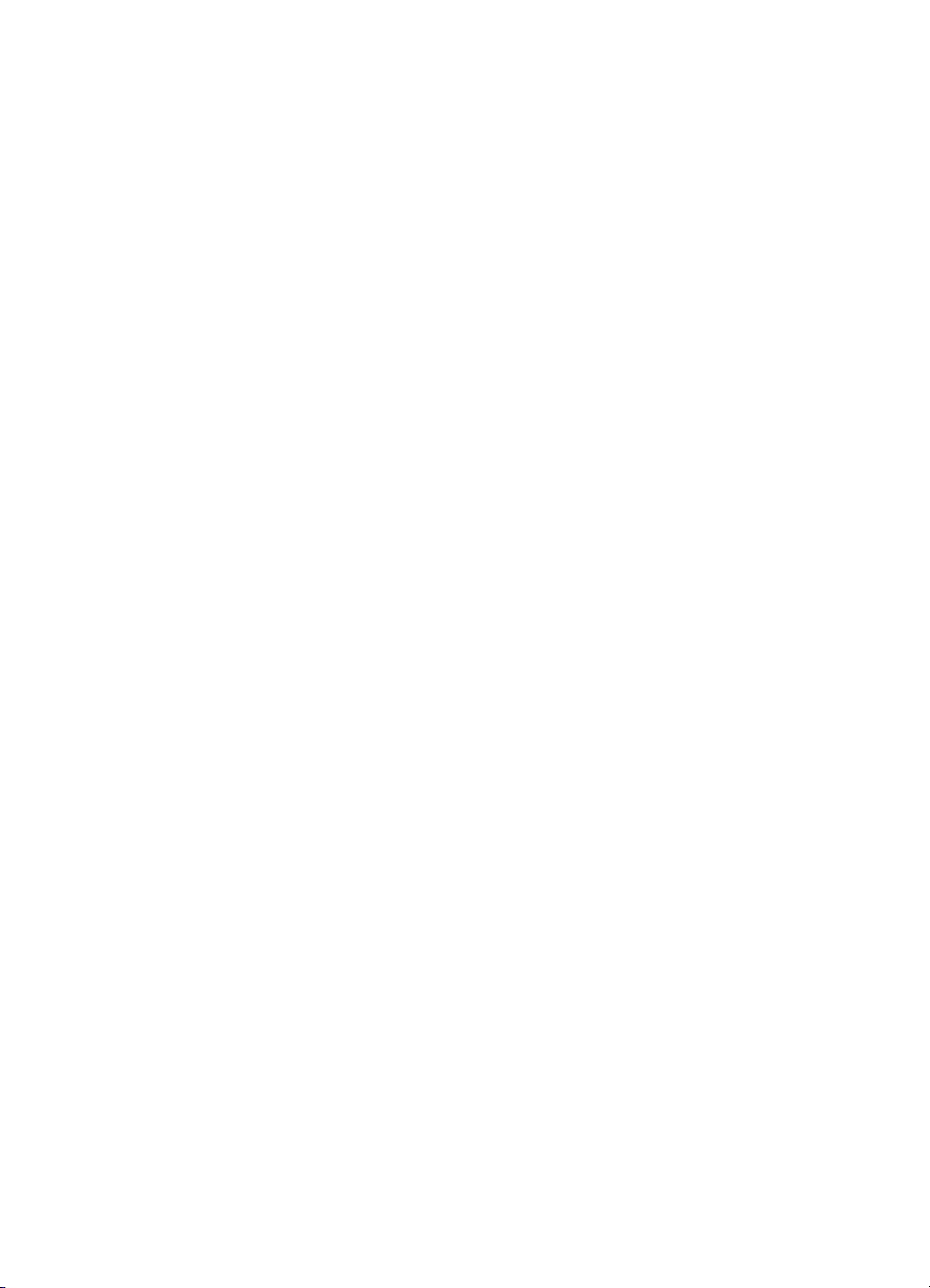
Poglavje 1
● Meni Pomoč: Meni pomoči uporabite, če potrebujete navodila o uporabi tiskalnika.
– Kartuše: S tem si ogledate animacijo o tem, kako namestiti kartušo s črnilom.
– Nalaganje v glavni pladenj: S tem si lahko preberete navodila za nalaganje
papirja na glavni pladenj.
– Nalaganje na pladenj za foto papir: S tem si lahko preberete navodila za
nalaganje papirja na pladenj za foto papir.
– Zagozdenje papirja: S tem si ogledate animacijo o tem, kako odstraniti
zagozden papir.
– Povezovanje fotoaparata: S tem si lahko preberete navodila o tem, kako
povezati fotoaparat PictBridge s tiskalnikom.
● Možnosti
– Velikost papirja za tiskanje 4 × 6: Izberite možnost Ask before print (Vprašaj
pred tiskanjem), če želite izbrati vrsto in velikost papirja ob vsakem tiskanju
(privzeto).
– Kakovost tiskanja: Izberite ali Best (Najboljšo) (privzeto) ali Normal
(Običajno) kakovost tiskanja.
– Vrsta papirja: Izberite Automatic (Samodejno) (privzeto), da tiskalnik
samodejno zazna vrsto in velikost papirja.
– Prikaz datuma: To možnost izberite, če želite na natisnjene fotografije vključiti
datum in/ali čas.
– Barvni prostor: Izberite barvni prostor. Privzeta možnost Auto-select
(Samodejno) določa tiskalniku uporabo barvnega prostora Adobe RGB, če je
na voljo. Če Adobe RGB ni na voljo, tiskalnik uporabi možnost sRGB.
– Izbira pladnja PictBridge: S tem izberete privzeti pladenj za papir za tiskanje
prek povezave PictBridge.
– Izboljšava video posnetka: Izberite On (Vključeno) (privzeto) ali Off
(Izključeno). Ko izberete On (Vključeno), se kakovost fotografij, natisnjenih iz
video posnetkov, izboljša.
– Obnovi tovarniške nastavitve: Obnovi tovarniške nastavitve vseh elementov
menija razen Select language (Izberite jezik) in Select country/region
(Izberite državo/regijo) (pod Language (Jezik) v meniju Preference
(Možnost)) ter nastavitve Bluetooth (pod Bluetooth v glavnem meniju
tiskalnika). Ta nastavitev ne vpliva na privzete nastavitve za HP Instant Share
ali Network (Omrežje).
12 HP Photosmart D7100 series
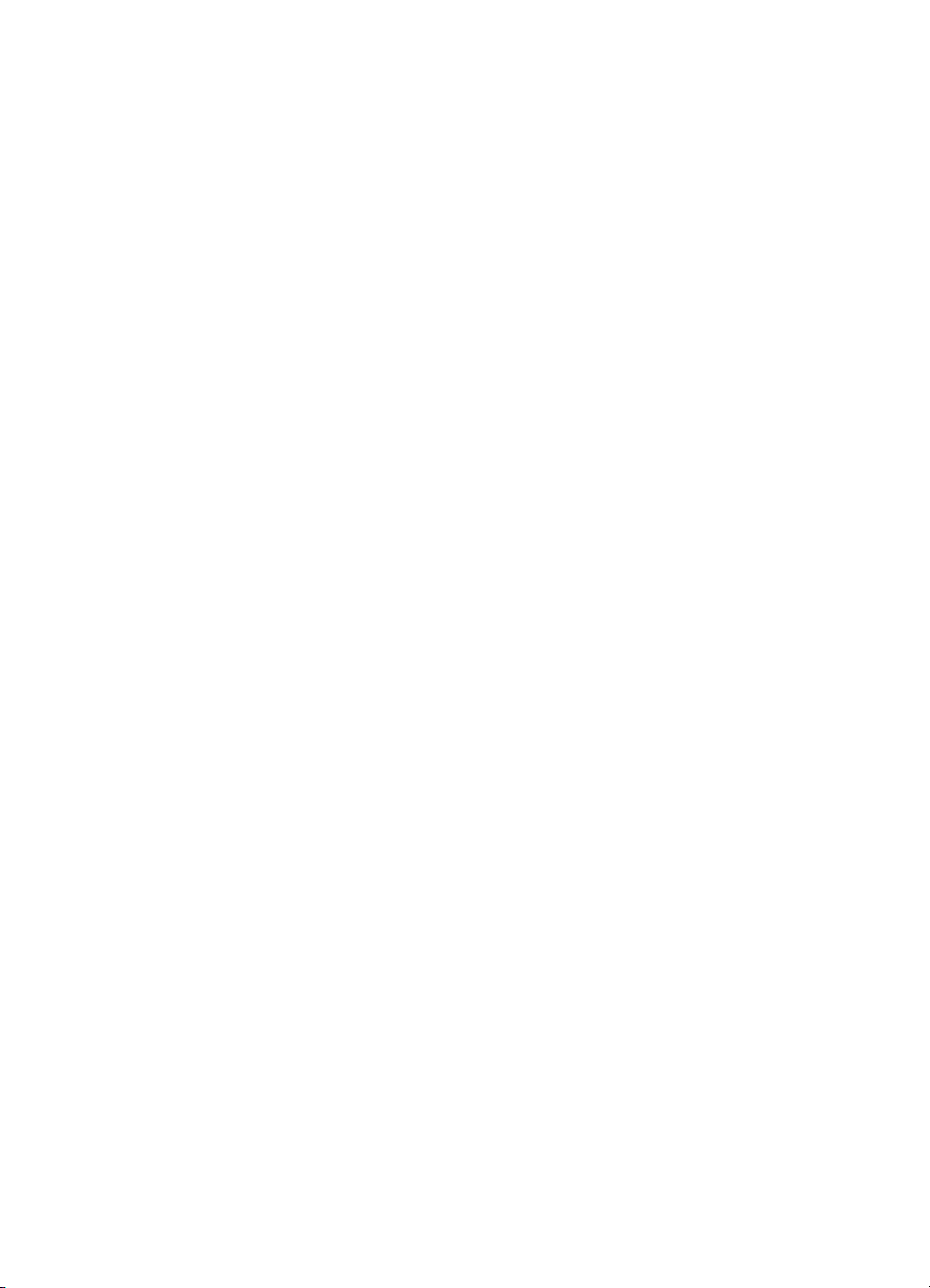
2
Priprava na tiskanje
To poglavje vsebuje naslednje teme:
● Nalaganje papirja na strani 13
● Vstavljanje kartuš s črnilom na strani 15
● Vstavljanje pomnilniških kartic na strani 18
Nalaganje papirja
Naučite se, kako izbrati ustrezen papir za tiskalni posel in kako ga naložiti v vhodni
pladenj za tiskanje.
Izbira pravega papirja
Foto papir HP Advanced. Namenjen je zlasti za delo z vrstami črnila v vašem tiskalniku,
da ta ustvari lepe fotografije.
Če želite seznam HP-jevega foto papirja ali če želite kupiti potrebščine, obiščite:
● www.hpshopping.com (ZDA)
● www.hp.com/eur/hpoptions (Evropa)
● www.hp.com/jp/supply_inkjet (Japonska)
● www.hp.com/paper (Azija/Pacifik)
Tiskalnik je privzeto nastavljen za tiskanje najkakovostnejših fotografij na foto papir HP
Advanced. Če tiskate na drugo vrsto papirja, jo spremenite v meniju tiskalnika. Glejte
poglavje Meni tiskalnika na strani 10.
Namigi za nalaganje papirja
Namigi za nalaganje papirja:
● Papir naložite tako, da je tiskalna stran obrnjena navzdol.
● Fotografije in dokumente lahko tiskate na različno velikem papirju, od velikosti 8 x
13 cm (3 x 5 palcev) do 22 x 61 cm (8,5 x 24 palcev). Foto papir velikosti 10 x 15 cm
(4 x 6 palcev) je na voljo s perforiranimi robovi ali brez njih.
● Preden naložite papir, izvlecite glavni pladenj za papir in vodili za širino in dolžino
papirja, tako da pridobite prostor za papir. Po nalaganju papirja, prilagodite vodili
tako, da se bosta prilegali robovom papirja, ne da bi ga krivili. Ko končate z
nalaganjem papirja, potisnite glavni pladenj do konca nazaj.
● Na istem pladnju uporabljajte samo eno vrsto in eno velikost papirja naenkrat.
● Ko naložite papir, izvlecite podaljšek izhodnega pladnja, da se bodo nanj nalagale
natisnjene strani.
Nalaganje v glavni pladenj
Vse podprte vrste foto papirja ali navadnega papirja
1. Podaljšajte glavni pladenj.
2. Vodili za širino in dolžino papirja potisnite do skrajno zunanjih položajev.
3. Papir naložite tako, da je tiskalna stran obrnjena navzdol. Poskrbite, da se sveženj
papirja dobro prilega pod jezičkom vodila za dolžino papirja.
Uporabniški priročnik za HP Photosmart D7100 series 13
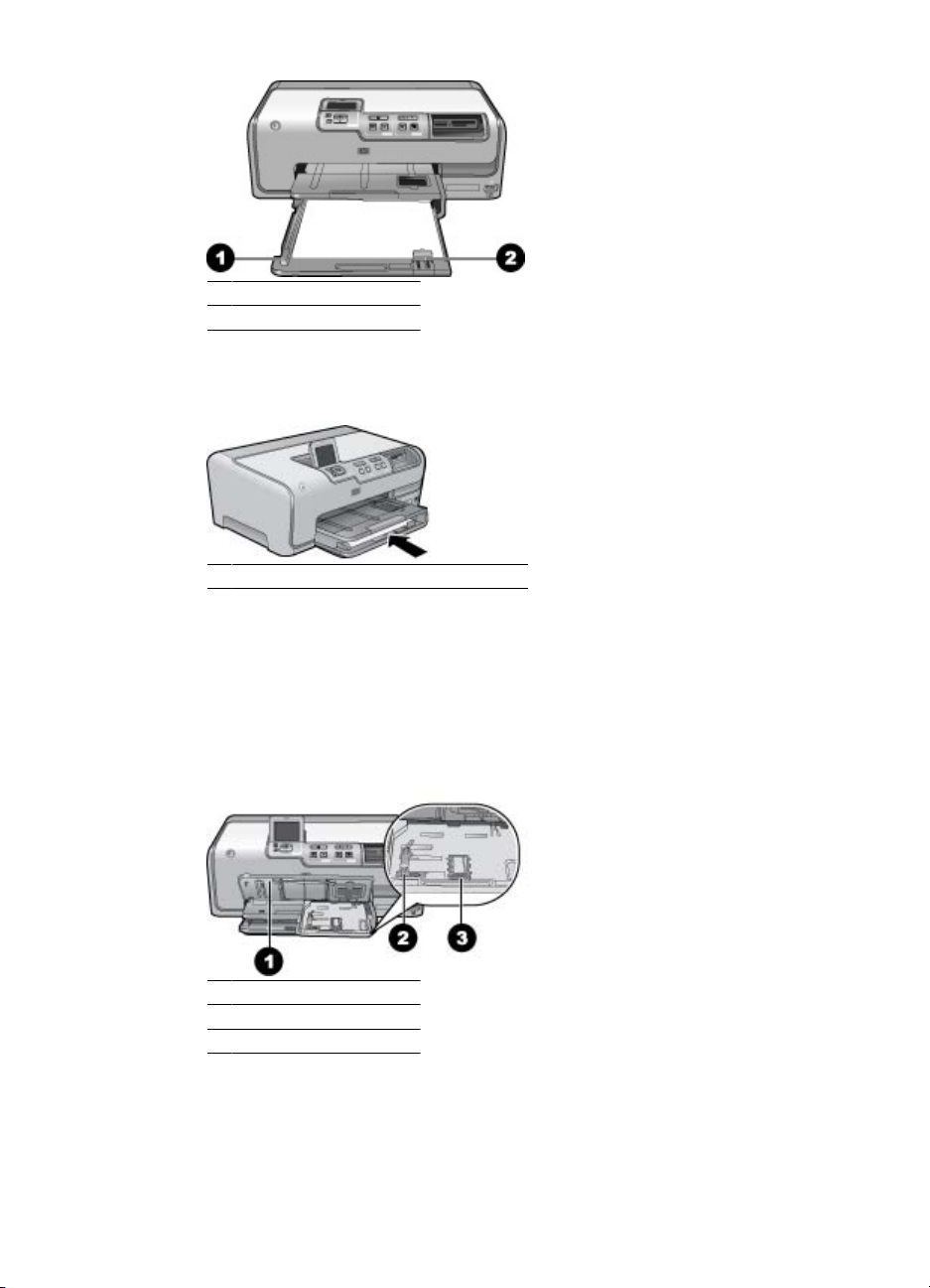
Poglavje 2
1 Vodilo za širino papirja
2 Vodilo za dolžino papirja
4. Vodili za širino in dolžino papirja premaknite navznoter, dokler se ne ustavita ob
robovih papirja.
5. Glavni pladenj potisnite do konca nazaj.
1 Glavni pladenj potisnite do konca nazaj.
Nalaganje v pladenj za foto papir
Uporabite foto papir velikosti do 10 x 15 cm (4 x 6 palcev) s perforiranim robom ali brez,
Hagaki kartice, kartice A6, kartice velikosti L.
1. Dvignite izhodni pladenj in podaljšajte pladenj za foto papir.
2. Vodili za širino in dolžino papirja premaknite navzven, da naredite prostor za papir.
1 Izhodni pladenj
2 Vodilo za širino papirja
3 Vodilo za dolžino papirja
3. V pladenj za foto papir naložite do 20 listov papirja s stranjo za tiskanje obrnjeno
navzdol. Če uporabljate papir s perforiranim robom, ga vstavite tako, da bo rob na
vaši strani.
4. Vodili za širino in dolžino papirja premaknite navznoter, dokler se ne ustavita ob
robovih papirja. Poskrbite, da se sveženj papirja dobro prilega pod jezičkom vodila
za dolžino papirja.
14 HP Photosmart D7100 series
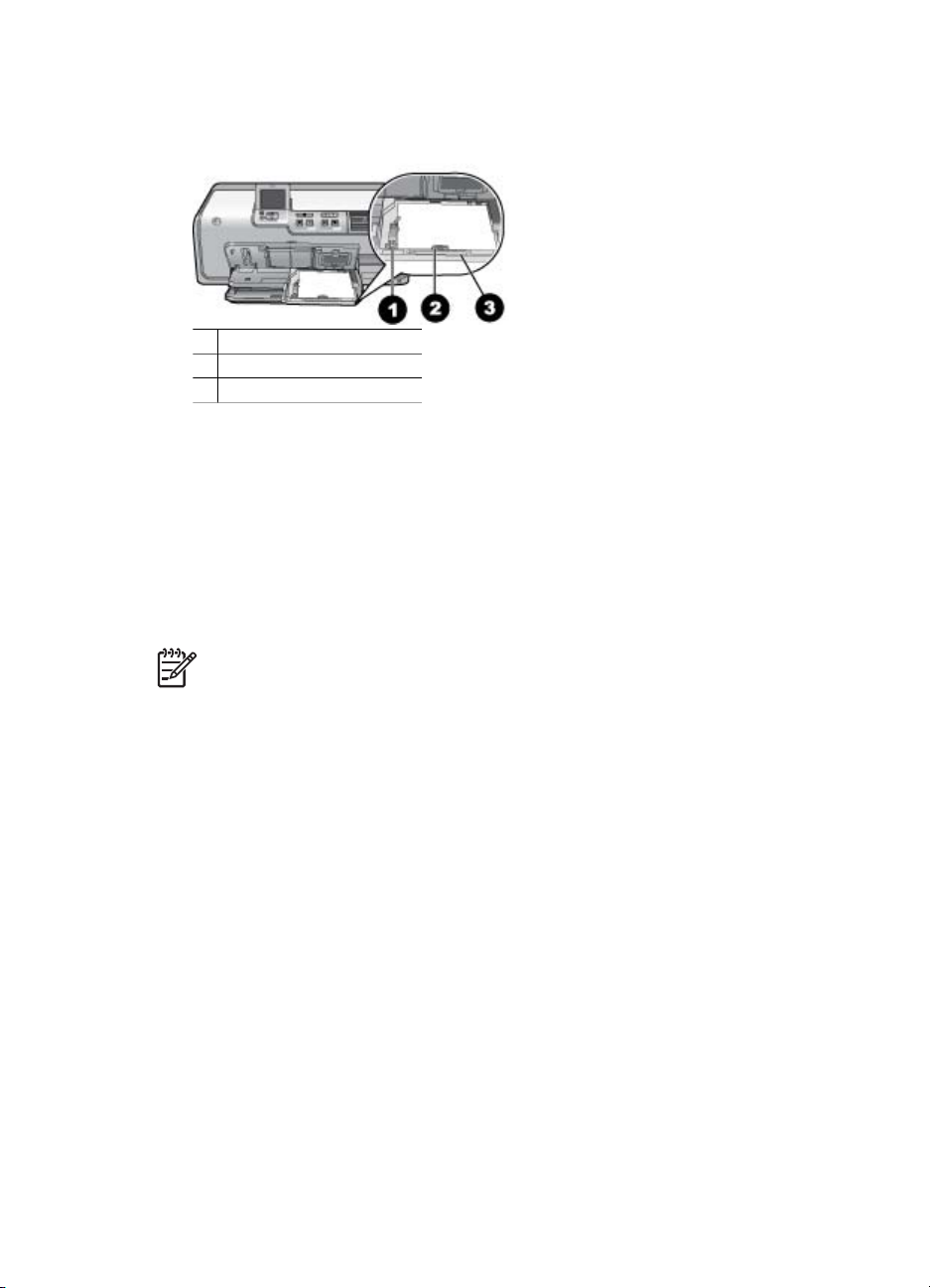
5. Potisnite pladenj za foto papir v tiskalnik.
6. Zaprite izhodni pladenj.
1 Vodilo za širino papirja
2 Vodilo za dolžino papirja
3 Ročaj pladnja za foto papir
Vstavljanje kartuš s črnilom
Prvič, ko nastavite in uporabite tiskalnik HP Photosmart, morate vstaviti kartuše s
črnilom, ki so bile dobavljene s tiskalnikom. Črnilo v teh kartušah s črnilom je posebej
prirejeno za mešanje s črnilom v sestavu tiskalne glave.
Kupovanje nadomestnih kartuš s črnilom
Ko kupujete nadomestne kartuše, si oglejte številke kartuš, ki so na hrbtni platnici tega
priročnika. Te številke kartuš se lahko razlikujejo glede na državo/regijo.
Opomba Če ste tiskalnik že večkrat uporabili in ste že namestili programsko
opremo za tiskalnik HP Photosmart, lahko številke kartuš najdete tudi v
programski opremi za tiskalnik. uporabniki sistema Windows: Z desno miškino
tipko kliknite ikono HP Digital Imaging Monitor (Nadzor digitalnih slik) v opravilni
vrstici Windows in izberite Launch/Show HP Solution Center (Zaženi/prikaži
HP-jev center rešitev). Izberite Settings (Nastavitve), nato Print Settings
(Nastavitve tiskanja) in na koncu še Printer Toolbox (Orodna vrstica za
tiskalnik). Kliknite jeziček Estimated Ink Level (Ocenjena raven črnila), nato
pa kliknite Ink Cartridge Information (Informacije o kartuši s črnilom). Če
želite naročiti kartuše s črnilom, kliknite Shop Online (Kupovanje prek
spleta). Uporabniki računalnikov Mac: V Dock (Doku) kliknite HP Photosmart
Studio. V opravilni vrstici programa HP Photosmart Studio kliknite Devices
(Naprave). V pojavnem meniju Information and Settings (Podatki in
nastavitve) izberite Maintain Printer (Vzdrževanje tiskalnika) in kliknite
Launch Utility (Zaženi pripomoček). Na seznamu Configuration Settings
(Konfiguracijske nastavitve) kliknite možnost Supply Info (Podatki za
dobavo).
Uporabniški priročnik za HP Photosmart D7100 series 15
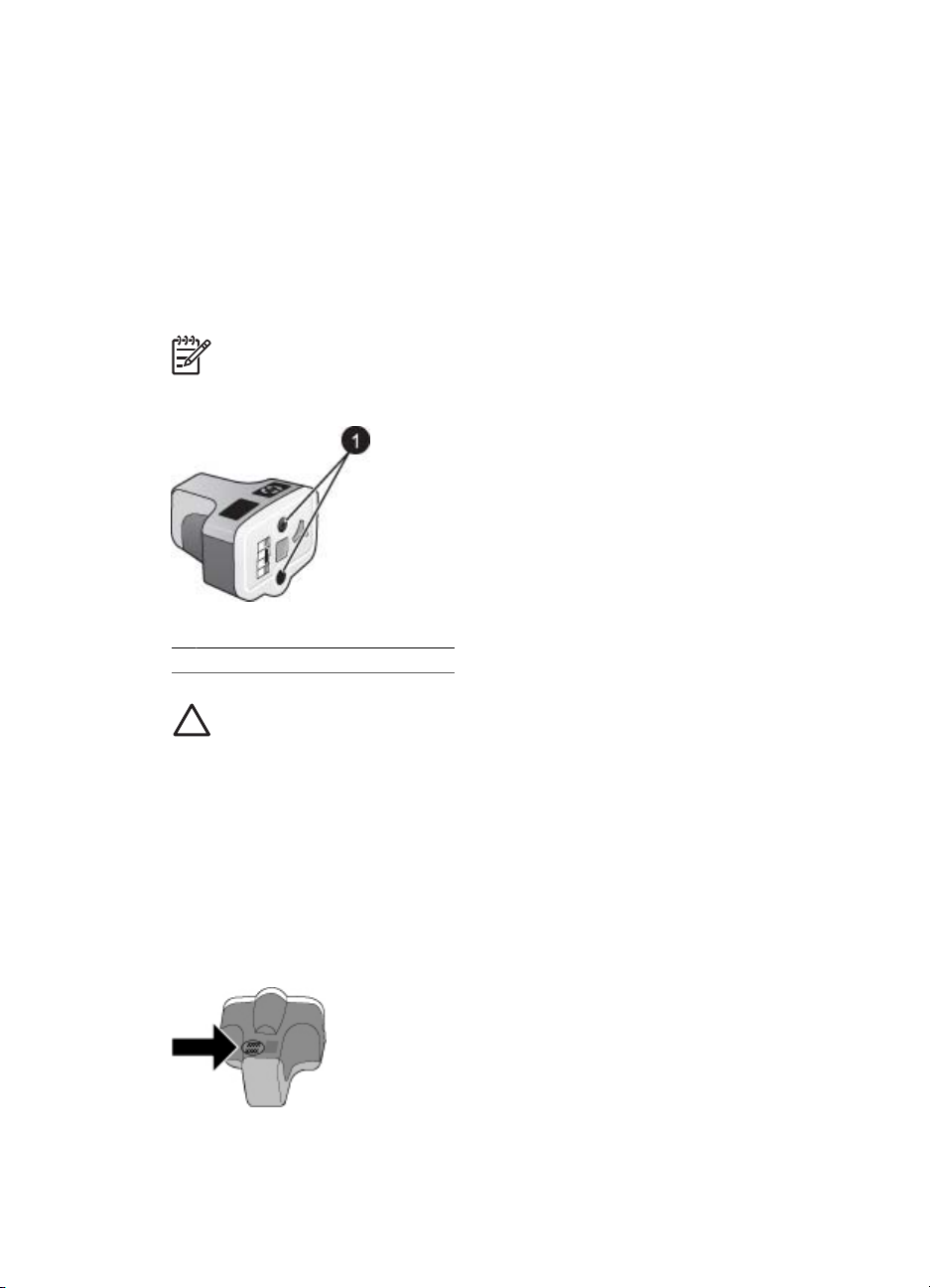
Poglavje 2
Namigi za kartuše s črnilom
Črnila HP Vivera Inks zagotavljajo resnično kakovost fotografij in izjemno odpornost na
bledenje barv, kar se odraža v živih barvah, ki trajajo več rodov! Črnila HP Vivera Inks
so posebej prirejena in znanstveno preskušena za kvaliteto, čistost in odpornost na
bledenje barv.
Za najboljšo kakovost tiskanja HP priporoča, da vse kartuše s črnilom namestite pred
datumom, natisnjenim na škatli.
Za najboljše rezultate tiskanja HP priporoča, da uporabljate samo originalne HP-jeve
kartuše s črnilom. Originalne HP-jeve kartuše s črnilom so oblikovane in preskušene s
HP-jevimi tiskalniki. Vedno znova vam pomagajo pri enostavni izdelavi odličnih fotografij.
Opomba HP ne more zagotoviti kakovosti ali zanesljivosti črnil, ki niso HP-jeva.
Stroškov servisa ali popravil, ki so potrebni zaradi okvare ali poškodbe tiskalnika,
povzročene z uporabo črnil, ki niso HP-jeva, garancija ne bo pokrila.
Kartuša s črnilom
1 V te odprtine ne vstavljajte ničesar
Previdno Da bi preprečili razlitje črnila: ko tiskalnik prenašate, kartuše s črnilom
pustite nameščene v tiskalniku in ne puščajte uporabljenih kartuš s črnilom zunaj
tiskalnika za dalj časa.
Informacije o garanciji za kartuše s črnilom
HP-jeva garancija za kartuše s črnilom velja, če se izdelek uporablja v HP-jevi napravi
za tiskanje, ki je namenjena zanj. Ta garancija ne krije HP-jevih kartuš, ki so bile ponovno
napolnjene, predelane, obnovljene, nepravilno uporabljene ali spremenjene.
V času veljavnosti garancije je izdelek krit toliko časa, dokler se HP-jeva kartuša ne
izprazni in dokler ne poteče rok garancije. Datum izteka veljavnosti garancije najdete
zapisanega v obliki LLLL/MMM/DD na izdelku, kot je prikazano na sliki:
Kopijo HP-jeve izjave o omejeni garanciji si lahko ogledate v HP-jeva garancija
na strani 67.
16 HP Photosmart D7100 series
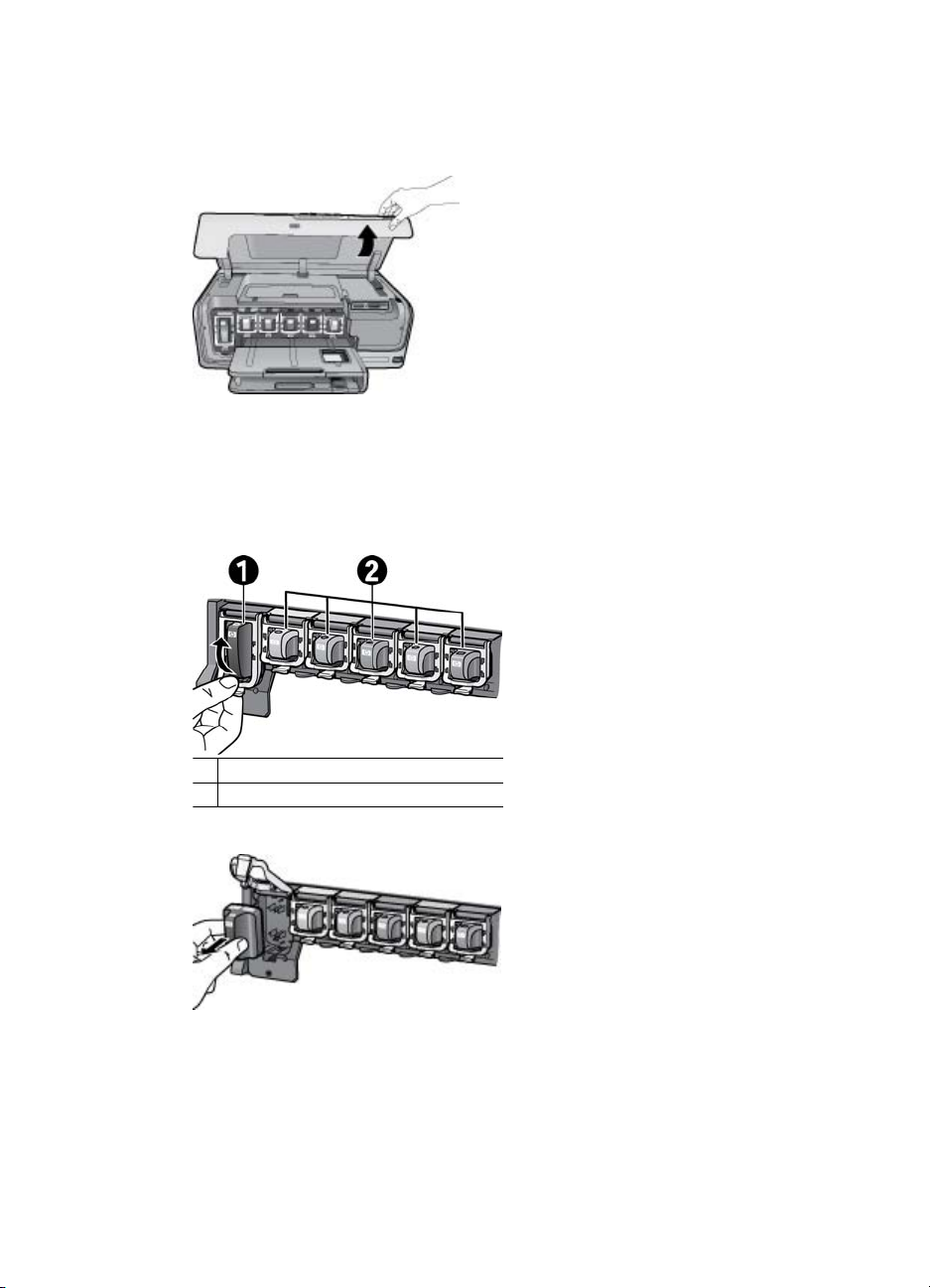
Vstavljanje ali zamenjava kartuš s črnilom
1. Preverite, ali je napajanje vključeno, nato pa dvignite zgornji pokrov. Preverite, ali
je bila embalaža v celoti odstranjena iz notranjosti tiskalnika.
2. Za sprostitev sivega zapaha v tiskalniku stisnite sivi jeziček pod režo kartuše s
črnilom, nato pa zapah dvignite.
Področja za kartuše s črnilom so označena z barvami, da jih lažje prepoznate.
Dvignite zapah pod ustrezno barvo in vstavite oziroma zamenjajte kartušo. Kartuše
s črnilom so od leve proti desni: črna, rumena, svetlo sinja, sinja, svetlo vijoličasta
in vijoličasta.
1 Zapah za kartušo s črnim črnilom
2 Področje za kartuše z barvnim črnilom
3. Če menjate kartušo, odstranite staro kartušo tako, da jo proti sebi povlečete iz reže.
Reciklirajte staro kartušo. V mnogih državah/regijah je na voljo program HP Inkjet
Supplies Recycling (HP-jev program recikliranja potrebščin za brizgalne tiskalnike),
s katerim lahko uporabljene kartuše brezplačno reciklirate. Če želite več informacij,
obiščite stran www.hp.com/hpinfo/globalcitizenship/environment/recycle/
inkjet.html.
4. Novo kartušo s črnilom odstranite iz embalaže, primite jo za ročico in potisnite v
prazno režo.
Uporabniški priročnik za HP Photosmart D7100 series 17
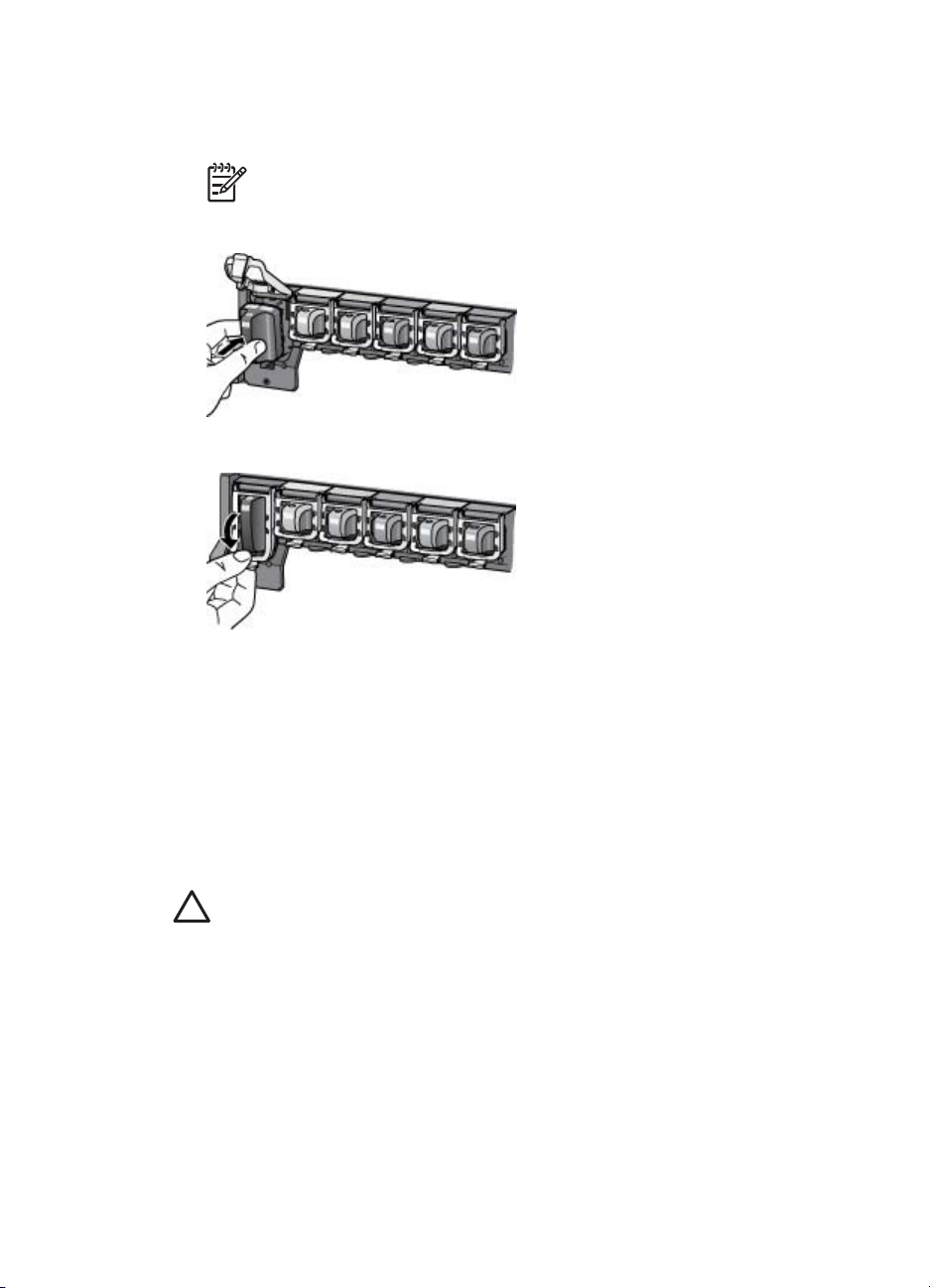
Poglavje 2
Preverite, ali ste kartušo s črnilom vstavili v režo, ki ima enako oblikovano ikono in
barvo kot nova kartuša. Ko vstavite kartušo, morajo biti bakreni kontakti obrnjeni
proti tiskalniku.
Opomba Prvič, ko nastavite in uporabite tiskalnik, morate namestiti kartuše
s črnilom, ki so bile dobavljene s tiskalnikom. Črnilo v teh kartušah s črnilom
je posebej prirejeno za mešanje s črnilom v sestavu tiskalne glave.
5. Pritisnite na sivi zapah, dokler se ne zaskoči.
6. Ponovite korake od 2 do 5 za vsako kartušo s črnilom, ki jo menjate.
Namestiti morate vseh šest kartuš. Tiskalnik ne bo deloval, če kakšna kartuša s
črnilom manjka.
7. Zaprite zgornji pokrov.
Vstavljanje pomnilniških kartic
Ko z digitalnim fotoaparatom poslikate slike, lahko iz njega odstranite pomnilniško kartico
in jo vstavite v tiskalnik, s katerim si lahko ogledate in natisnete fotografije. Tiskalnik lahko
bere te vrste pomnilniških kartic: CompactFlash
MultiMediaCard
Previdno Če uporabite katero koli drugo vrsto pomnilniške kartice, lahko
poškodujete pomnilniško kartico in tiskalnik.
Če želite izvedeti več o drugih načinih prenosa fotografij iz digitalnega fotoaparata v
tiskalnik, glejte Vzpostavljanje povezave z drugimi napravami na strani 31.
Podprte oblike zapisa datotek
Tiskalnik lahko neposredno iz pomnilniške kartice prepozna in natisne te vrste oblik
zapisa datotek: JPEG, nestisnjen TIFF, Motion JPEG AVI, Motion-JPEG QuickTime in
MPEG-1. Če vaš digitalni fotoaparat shranjuje fotografije in videoposnetke v drugih
oblikah zapisa datotek, shranite datoteke v svoj računalnik in jih natisnite s programsko
opremo. Za dodatne informacije glejte elektronsko pomoč.
™
, Secure Digital™ in xD-Picture Card™.
™
, Memory Sticks, Microdrive™,
18 HP Photosmart D7100 series
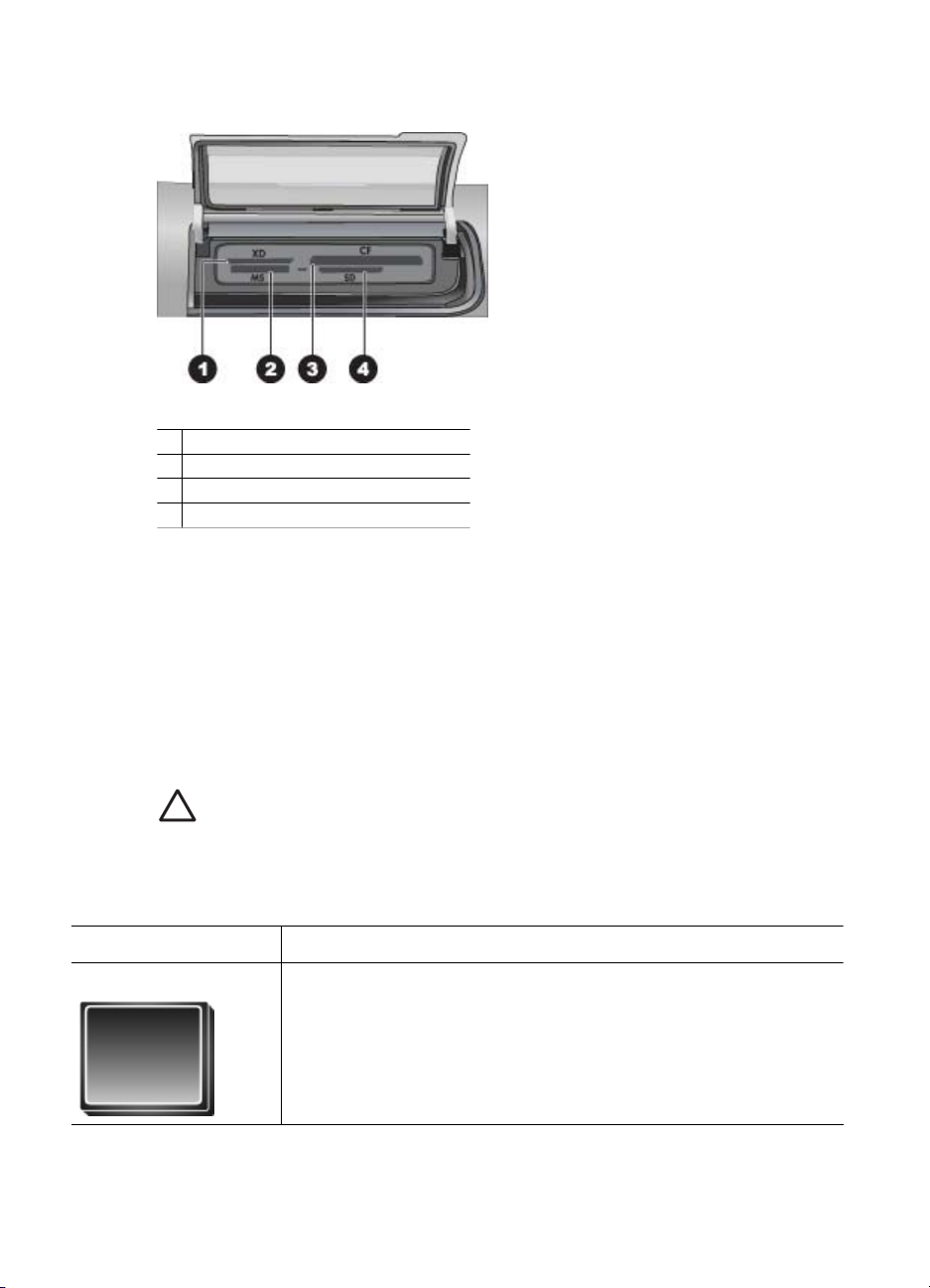
Vstavljanje pomnilniške kartice
Reže za pomnilniške kartice
1 xD-Picture Card
2 Memory Stick
3 Compact Flash I in II, Microdrive
4 Secure Digital, MultiMediaCard (MMC)
Vrste pomnilniških kartic
V spodnji tabeli poiščite pomnilniško kartico in jo po teh navodilih vstavite v tiskalnik.
Nasveti:
● Pomnilniške kartice vstavljajte posamično.
● Nalahno potiskajte pomnilniško kartico v tiskalnik, dokler se ne ustavi. V režo za
pomnilniško kartico na tiskalniku lahko vstavite samo del kartice; pomnilniške kartice
ne potiskajte v tiskalnik do konca.
●Če je pomnilniška kartica vstavljena pravilno, zelena lučka pomnilniške kartice utripa
in nato sveti.
Previdno 1 Če pomnilniško kartico vstavite kako drugače, lahko poškodujete
kartico in tiskalnik.
Previdno 2 Pomnilniške kartice ne vlecite ven, če utripa zelena lučka
pomnilniške kartice. Več informacij najdete v poglavju Odstranjevanje
pomnilniške kartice na strani 20.
Pomnilniška kartica
Vstavljanje pomnilniške kartice
CompactFlash ● Nalepka na sprednji strani je obrnjena navzgor. Če je na njej
narisana puščica, kaže proti tiskalniku.
● Kartico potisnite v tiskalnik tako, da gre rob s kovinskimi luknjicami
naprej.
Uporabniški priročnik za HP Photosmart D7100 series 19
